[채용공고] 채용 공고 등록 (신규 지원서 공고 설정(Beta))
신규 지원서에서 공고를 등록하는 방법에 대한 자세한 내용을 포함하고 있습니다.
채용 공고 등록
- [채용 공고 관리] - [채용 공고 등록] 메뉴를 통해서 진행 가능합니다.
- [채용 공고 관리] - [채용 공고 현황]의 우측 상단 채용 공고 등록 버튼을 통해서도 진행 가능합니다.
- 채용 공고 등록 시 하기와 같이 두 종류의 공고 중 한 가지를 선택하시어 진행 가능합니다. (구 지원서 & 신규 지원서)
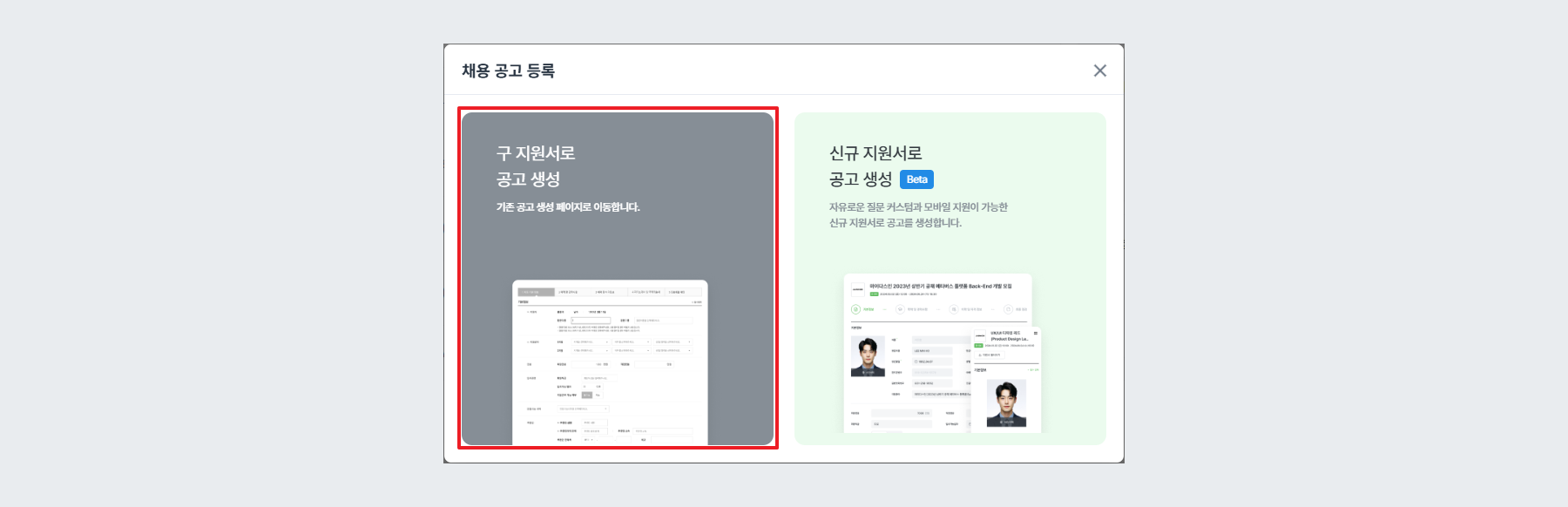
채용 공고 종류 선택
*본 공고등록 내용은 [신규 지원서] 공고 설정 가이드입니다.
신규 지원서의 변경내용은 [STEP 2] 지원서 설정 내용을 참고 부탁드립니다.
ℹ️ TIP
'신규 지원서' 기능을 좀 더 상세히 알고자 하신다면 지원서 설정을 확인해주세요.
[Step 1] 기본설정
1. 기본설정
기본설정은 크게 기본 정보 설정과 JOBDA 공고 설정 두 가지로 구분되어 있습니다.
이전 공고와 동일한 형태의 공고를 진행하기 위해서는 우측 상단 [지난 설정 불러오기] 를 통해 이전에 설정된 공고를 불러오시기 바랍니다. (*하단 상세 내용 참고)
기본 정보 설정에 따라 공고의 유형 및 속성이 변경되기 때문에 유의하시어 설정 부탁 드립니다.
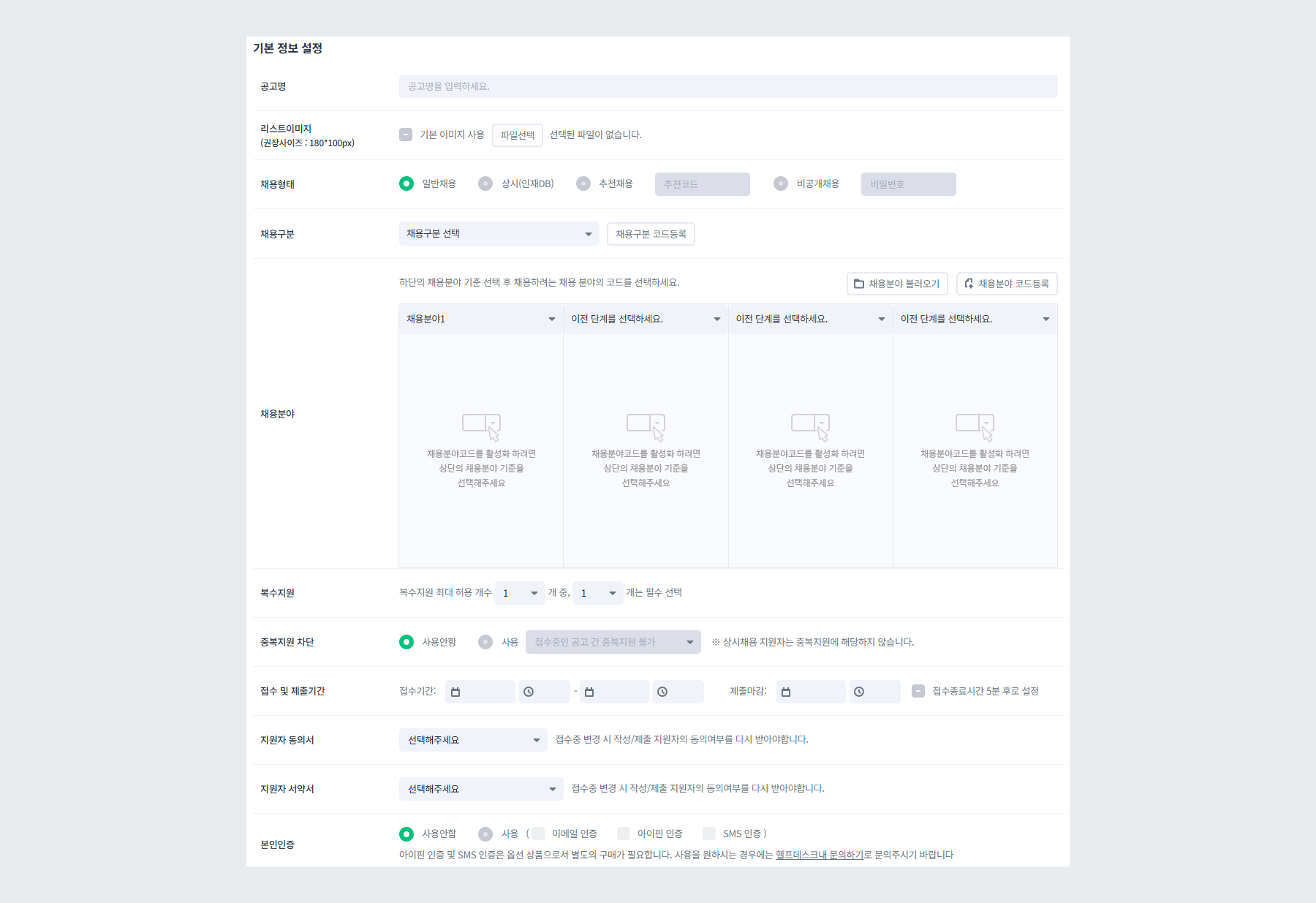 기본 정보 설정
기본 정보 설정
❗ 지난 설정 불러오기
이전에 설정했던 공고의 양식이 있을 경우, [지난 설정 불러오기] 기능을 통해 재 사용이 가능합니다.
해당 기능을 활용하여 회사 컴플라이언스에 맞게 한 번만 안내 서식을 설정하신 후 반복해서 활용하실 수 있습니다.
 지난 설정 불러오기
지난 설정 불러오기
[지난 설정 불러오기] 기능은 먼저 [목록 관리] 탭에서 재 사용 할 공고의 사용여부를 설정해야 합니다. 재 사용할 공고의 토글 버튼을 ON으로 전환해주세요.
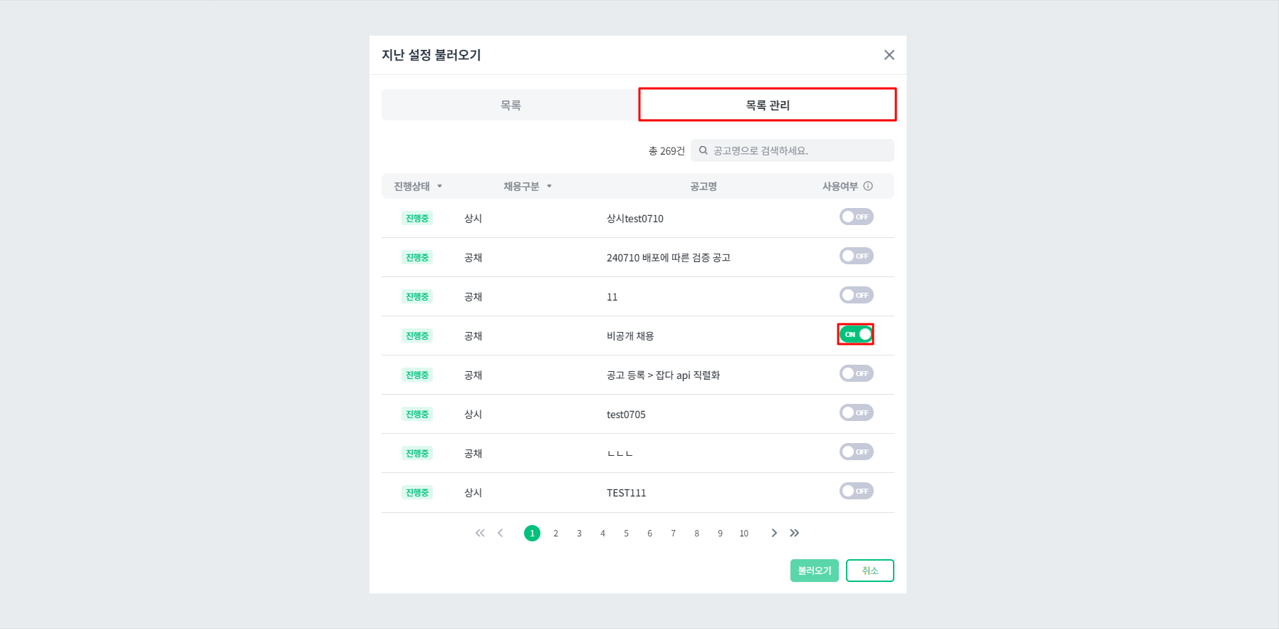 ① 목록 관리 탭에서 재 사용할 공고 ON 설정
① 목록 관리 탭에서 재 사용할 공고 ON 설정
[목록 관리] 탭에서 재 사용할 공고의 사용여부를 ON 처리하였다면, [목록] 탭에서 불러오기 가능한 공고의 리스트를 확인할 수 있습니다. 재 사용할 공고를 클릭하여 하단의 [불러오기] 버튼을 클릭해주세요.
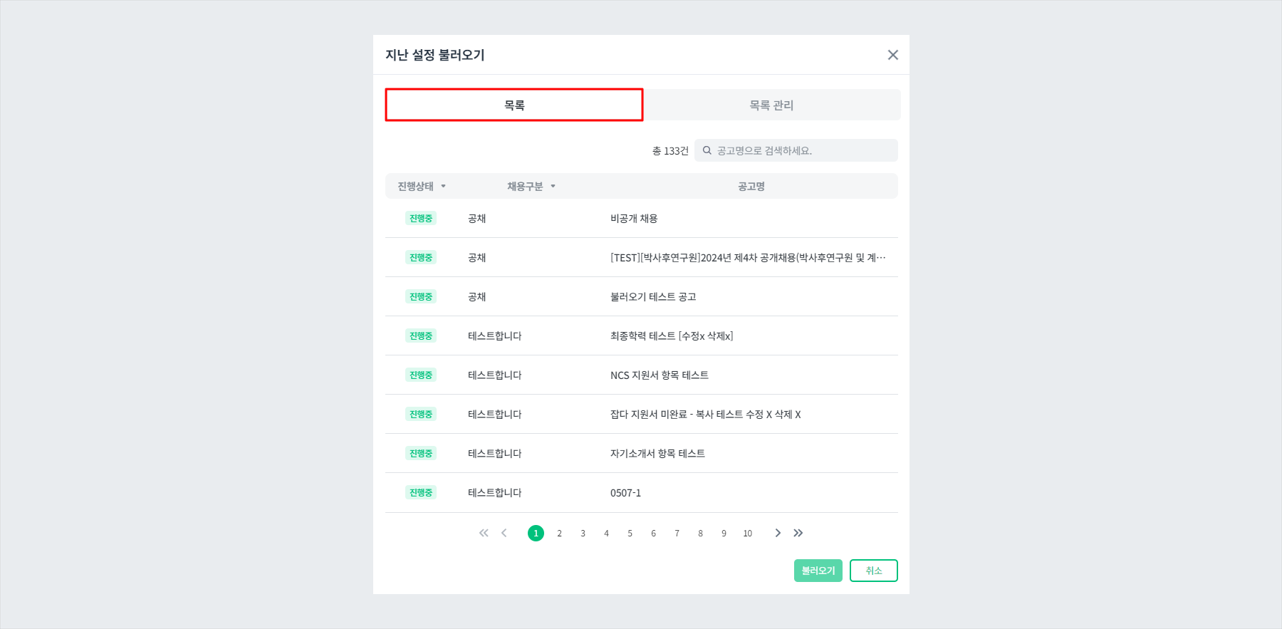 ② 목록 탭에서 재 사용할 공고 리스트 확인
② 목록 탭에서 재 사용할 공고 리스트 확인
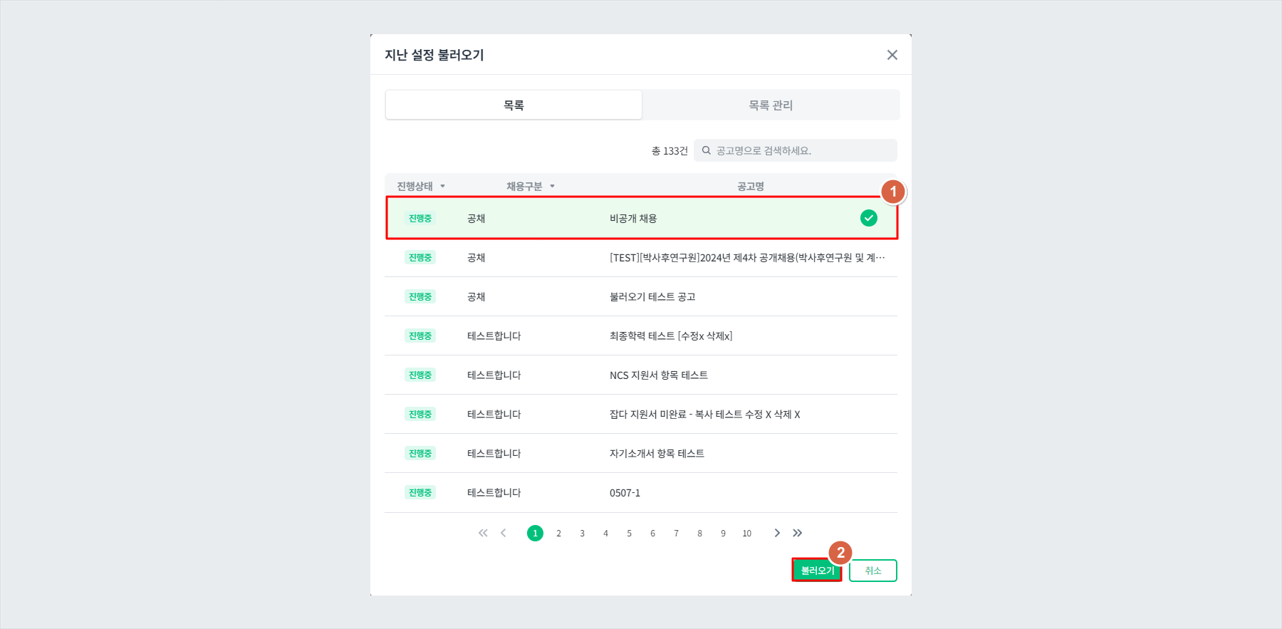 ③ 불러올 공고 선택 후 불러오기
③ 불러올 공고 선택 후 불러오기
🚧
지난 설정 불러오기 기능은 JOBFLEX 상품과 JOBDA 상품 간 연동이 불가능합니다.
이전에 JOBFLEX 상품에서 JOBDA 상품으로 업그레이드 한 이력이 있는 경우, JOBFLEX 상품 이용 시에 등록했던 공고는 JOBDA 상품에서 불러오기가 불가능합니다.
JOBFLEX 상품 이용 시에 등록했던 공고를 불러오고자 하실 경우, JOBDA 상품 내에서 동일한 공고 양식을 한 번 등록하신 후 지난 설정 불러오기 기능을 통해 활용 부탁 드립니다.
2. 공고명
채용사이트 채용공고 목록에 나타나는 명이며, 기업에서 원하시는 형식으로 자유롭게 입력 가능합니다.
3. 리스트이미지
채용사이트 공고란에 추가되는 이미지이며 권장 사이즈는 180*100px입니다.
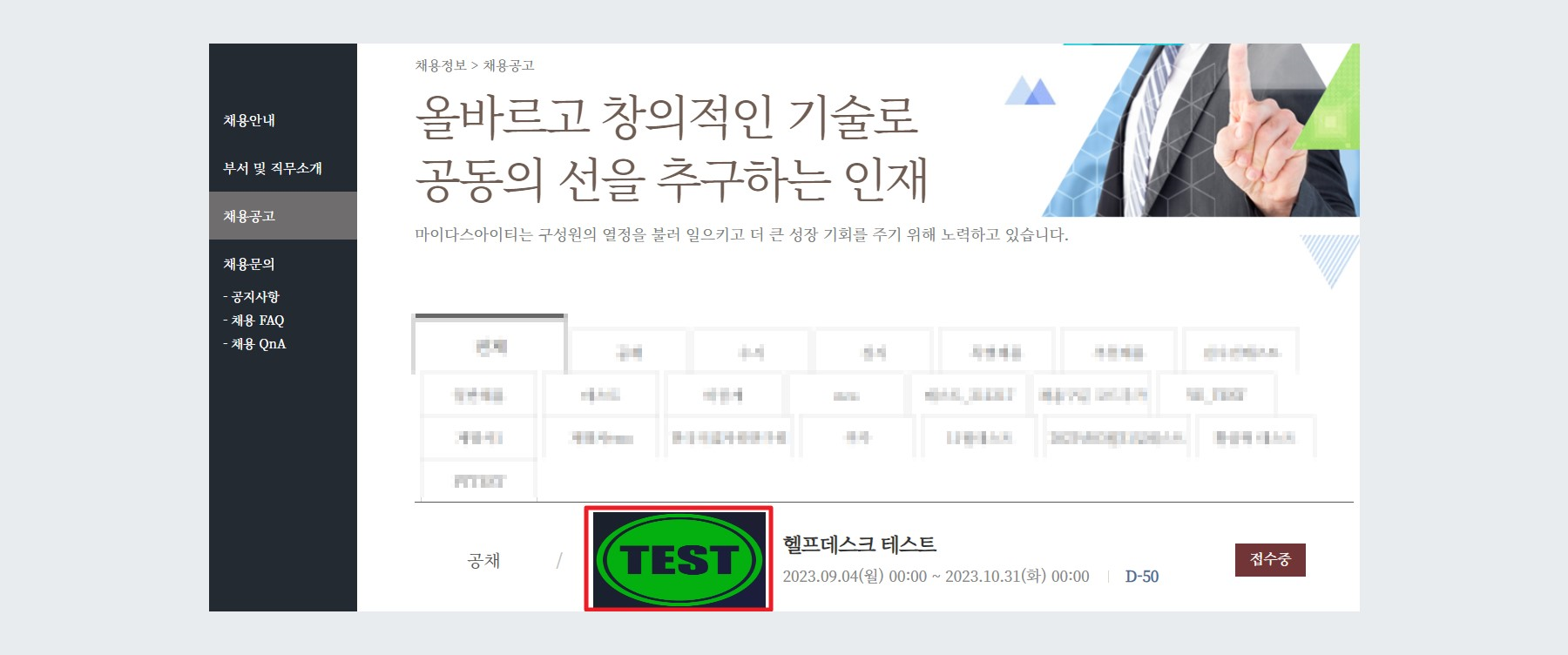 예시 - 리스트이미지 (채용 사이트 빌더 v1)
예시 - 리스트이미지 (채용 사이트 빌더 v1)
4. 채용형태
-
일반채용이란 공채나 수시 채용공고를 등록할 때 사용되는 값입니다.
-
상시(인재DB)란 설정한 접수 기간 내의 인재풀을 관리하는 공고 입니다.
⚠️
중복지원 차단 기능이 활성화된 일반채용 공고가 등록되어 있어도 하나의 상시(인재DB) 공고는 등록 가능합니다.
-
추천채용이란 설정한 코드를 입력해야만 공고에 지원 가능한 공고 형태이며 채용사이트 내 채용 공고 리스트에 게시됩니다.
-
비공개채용이란 공고가 채용사이트에 게시되지 않아 URL과 비밀번호 모두가 제공되어야 지원이 가능한 공고 형태입니다. URL은 [채용 공고 관리] - [채용 공고 현황] - [정보] - [채용 공고 URL확인]을 통해 확인 후 사용자에게 전달하시면 됩니다.
ℹ️ TIP
추천채용과 비공개채용의 차이점은 채용사이트 내 게시되는지 유무에 있습니다. 추천채용은 게시되지만 비공개채용은 게시되지 않는 점 유의 부탁 드립니다.
추가로, 비공개 채용의 경우 지원서 접수 후 [마이페이지]에서 확인할 수 없습니다. 지원서 수정이 필요한 경우 최초 제공받은 지원서 URL을 통해 접속하여 지원서 수정을 진행해야 합니다.
5. 채용구분
채용구분 코드는 하기와 같이 채용사이트에서 공고를 구분하는 탭으로 사용됩니다. 채용구분 코드 생성은 Step 1 채용구분에서 채용구분 코드등록을 통해 생성 가능하며, [채용 공고 관리] - [채용 코드 관리] - 채용 구분[코드 관리]를 통해서도 생성 가능합니다.
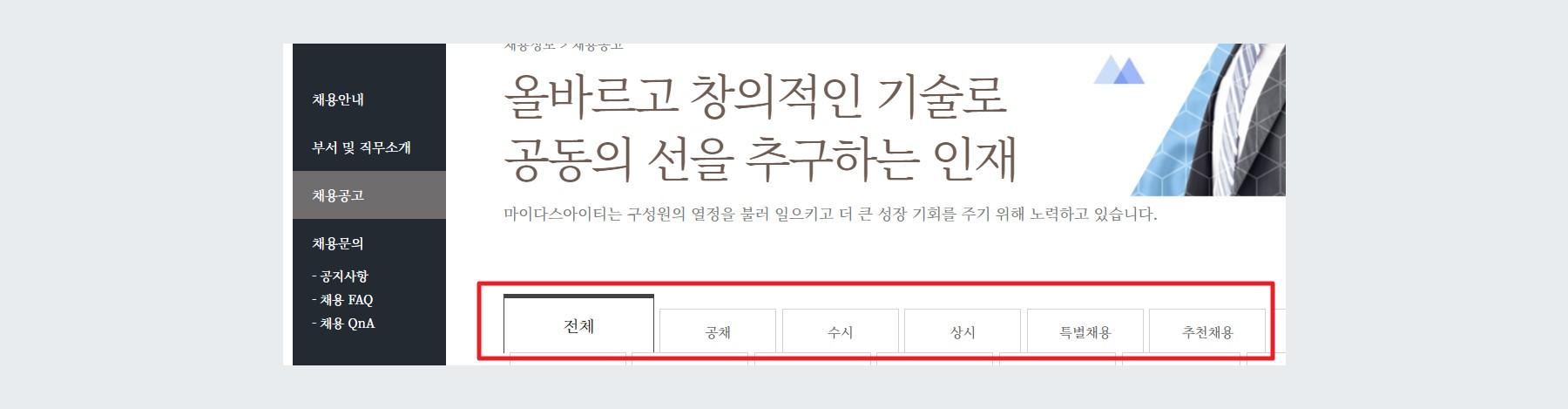
채용사이트 공고 구분 탭 ( 채용 사이트 빌더 v1 )
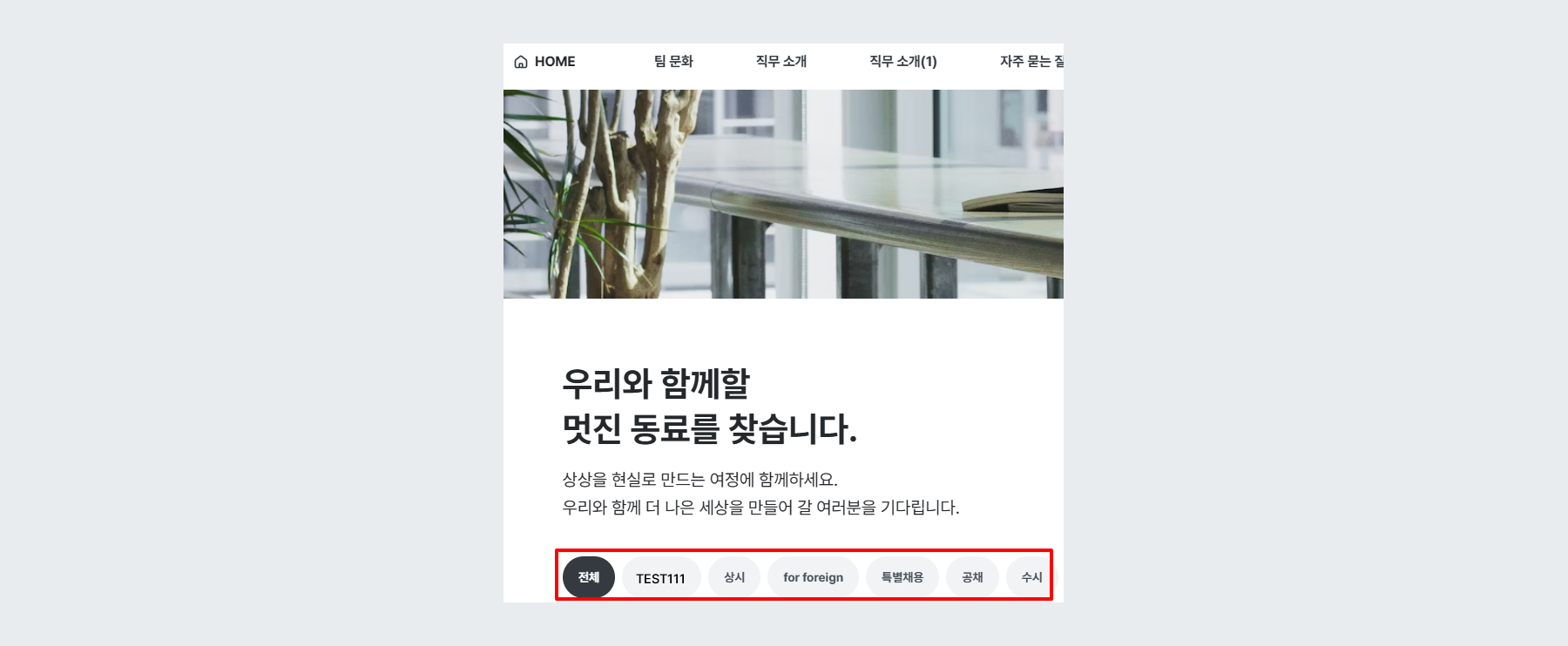 채용사이트 공고 구분 탭 ( 채용 사이트 빌더 v2 )
채용사이트 공고 구분 탭 ( 채용 사이트 빌더 v2 )
6. 채용분야
채용 분야 코드로 생성하였던 항목을 선택하고 채용분야 부분 우측 상단 채용분야 코드등록을 통해 채용 분야 코드의 하위 뎁스를 생성할 수 있습니다.
- 채용분야 불러오기 : 지난 채용에 사용된 채용분야만 불러오기
- 채용분야 코드 등록 : 생성된 채용 분야 코드의 하위 뎁스를 생성합니다.
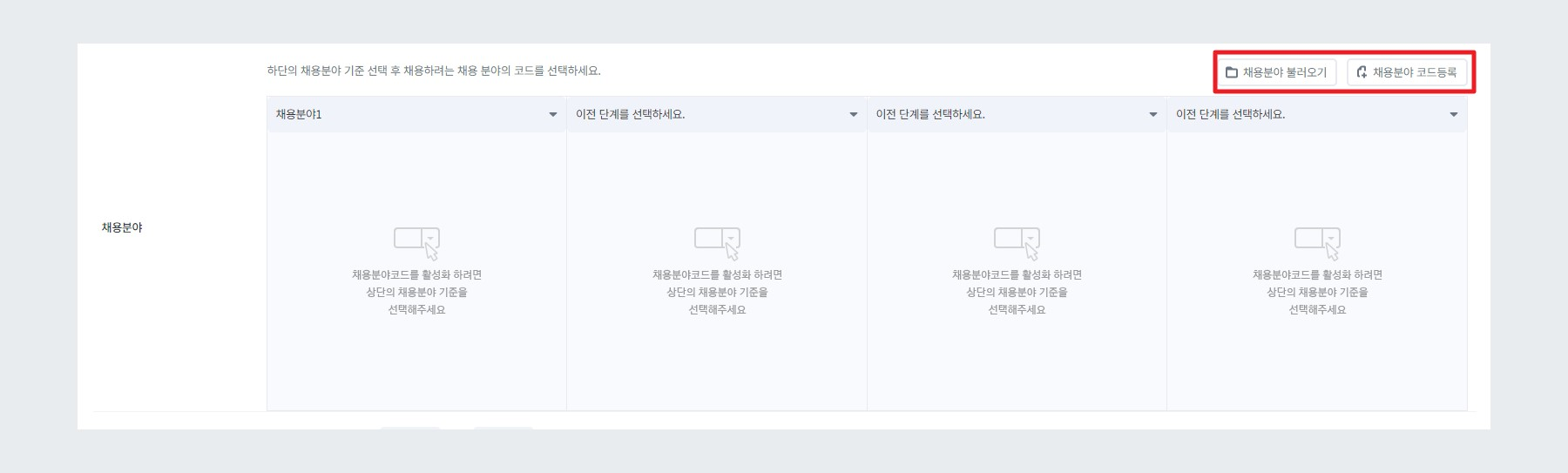
채용분야 상단 메뉴
기존에 등록한 채용 분야 코드 아래 하위 뎁스를 생성하기 위해서는 신규목록을 작성 후 Enter를 클릭하시면 목록 하단에 추가됩니다.
ℹ️ TIP
채용 분야 뎁스는 1개부터 4개까지 자유롭게 설정이 가능합니다. 단, 한 공고 내에서는 동일한 수의 뎁스로 설정해야만 진행 가능합니다.
⚠️
진행 중인 공고의 설정에서 채용분야 OFF/삭제 시, 작성 중이던 지원자가 삭제/OFF된 채용 분야를 선택한 경우에는 새로운 채용분야를 선택해야 지원서 제출이 가능하게 됩니다.
7. 복수지원
한 공고에 지원할 수 있는 분야의 개수를 의미하며 최대 10개까지 허용됩니다. 하기와 같이 복수지원을 설정하였을때 지원서에는 하단의 dropdown으로 노출됩니다.
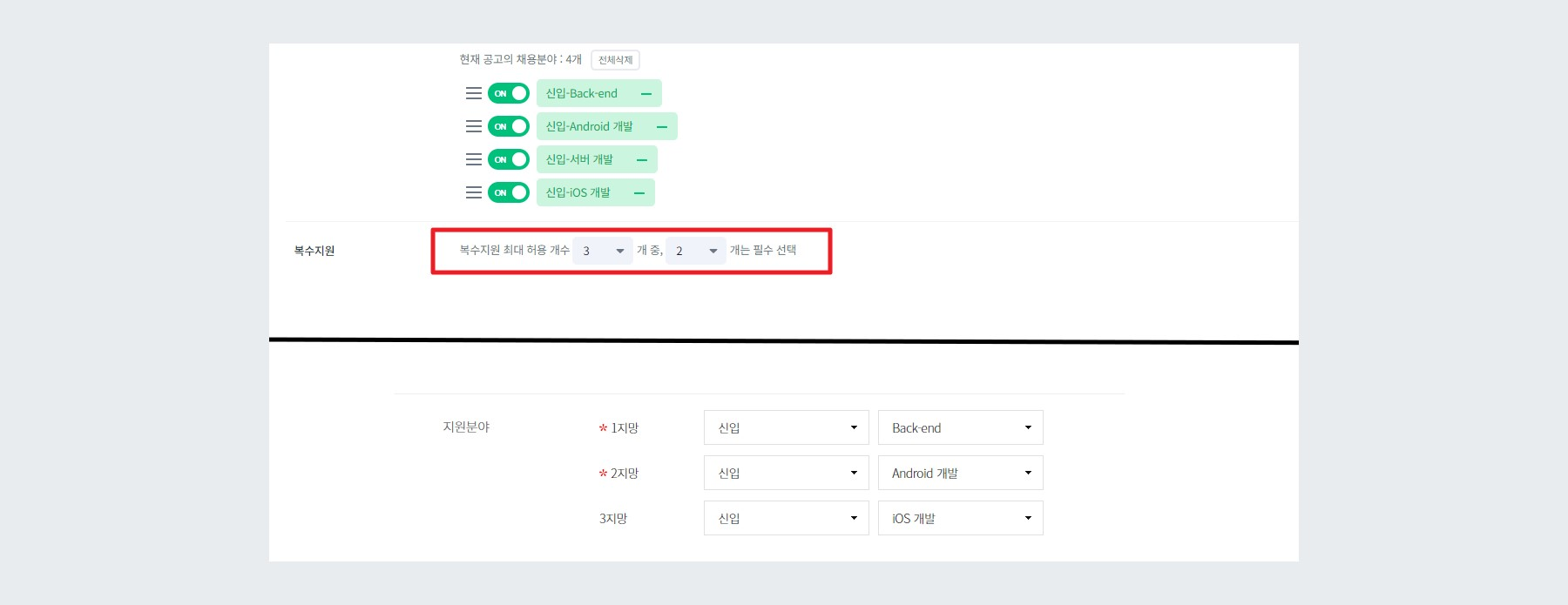
예시 - 복수지원
8. 중복지원 차단
중복지원 차단을 활성화할 경우 해당 선택 값에 해당하는 기간 동안 진행되는 동일 기업 타공고에 지원이 불가합니다. 단, 상시(인재DB) 공고의 경우는 지원할 수 있습니다.
- 접수 중인 공고 간 중복지원 불가
- 최근 1개월 이내 지원 이력이 있는 경우
- 최근 3개월 이내 지원 이력이 있는 경우
- 최근 6개월 이내 지원 이력이 있는 경우
- 최근 1년 이내 지원 이력이 있는 경우
⚠️
복수지원과 중복지원의 차이점은 복수지원은 한 공고에 대한 설정이며, 중복지원은 동일 기업의 여러 공고에 대한 설정입니다.
9. 접수 및 제출기간
접수기간은 사용자가 접수를 시작할 수 있는 설정된 기간을 의미합니다.
제출마감이란 최종적으로 접수가 시작된 지원서의 최종 제출 기한을 의미합니다.
ℹ️ TIP
접수기간과 제출기간의 차이점은 접수기간은 사용자가 접수를 시작할 수 있는 기간을 의미하며, 제출기간은 사용자가 접수를 완료해야 하는 기간을 의미합니다. 즉, 접수기간 내 시작된 지원서에 대해서는 접수기간이 마감되어도 제출마감이 지나지 않았다면 정상적으로 제출 가능합니다.
10. 지원자 서약서
지원자 서약서란 지원서 작성을 마무리하며 제출하는 단계에서 채용 비리가 있거나 지원서에 부적절한 내용이 포함되지 않았음을 서약하는 동의서 입니다. 지원자 동의서 관리에서 설정하신 지원자 서약서를 선택하신 후 사용하시면 됩니다.
ℹ️ TIP
JF2 제품을 사용하시는 경우 지원자 서약서 뿐만 아니라 지원자 동의서를 지원자 동의서 관리 링크를 통해 설정하신 후 활용하시면 됩니다.
11. 본인인증
지원서 등록 시 본인 확인을 위한 기능입니다. 이메일 / 아이핀 / SMS 중 사용하고자 하는 인증을 선택하시어 사용하실 수 있으나, 계약 내용에 따라 활성화되는 인증이 상이한 점 참고 부탁 드립니다.
12. 기타 안내
1) JOBDA 공고 설정
JOBDA 사이트에 노출되는 공고의 기본 정보를 설정할 수 있습니다. 각 채용분야 별 매칭한 직군/직무는 맞춤형 인재에게 공고를 추천해주는 용도로 사용됩니다.

JOBDA 공고 설정
노출 공고명은 기본적으로 채용분야명과 공고명이 더해진 이름으로 설정되어 있으나 필요에 따라 자유롭게 수정 가능합니다.
설정한 채용분야를 상세한 직군/직무에 등록시켜 JOBDA를 사용하는 지원자들에게 직군별 노출 시킵니다. 직군선택은 필수로 등록되어야 하며, 직무선택은 선택사항입니다. 직군과 매칭된 공고는 [JOBDA 사이트] - [채용정보] - [채용공고 메뉴]의 페이지 하단에 하기와 같이 분류됩니다.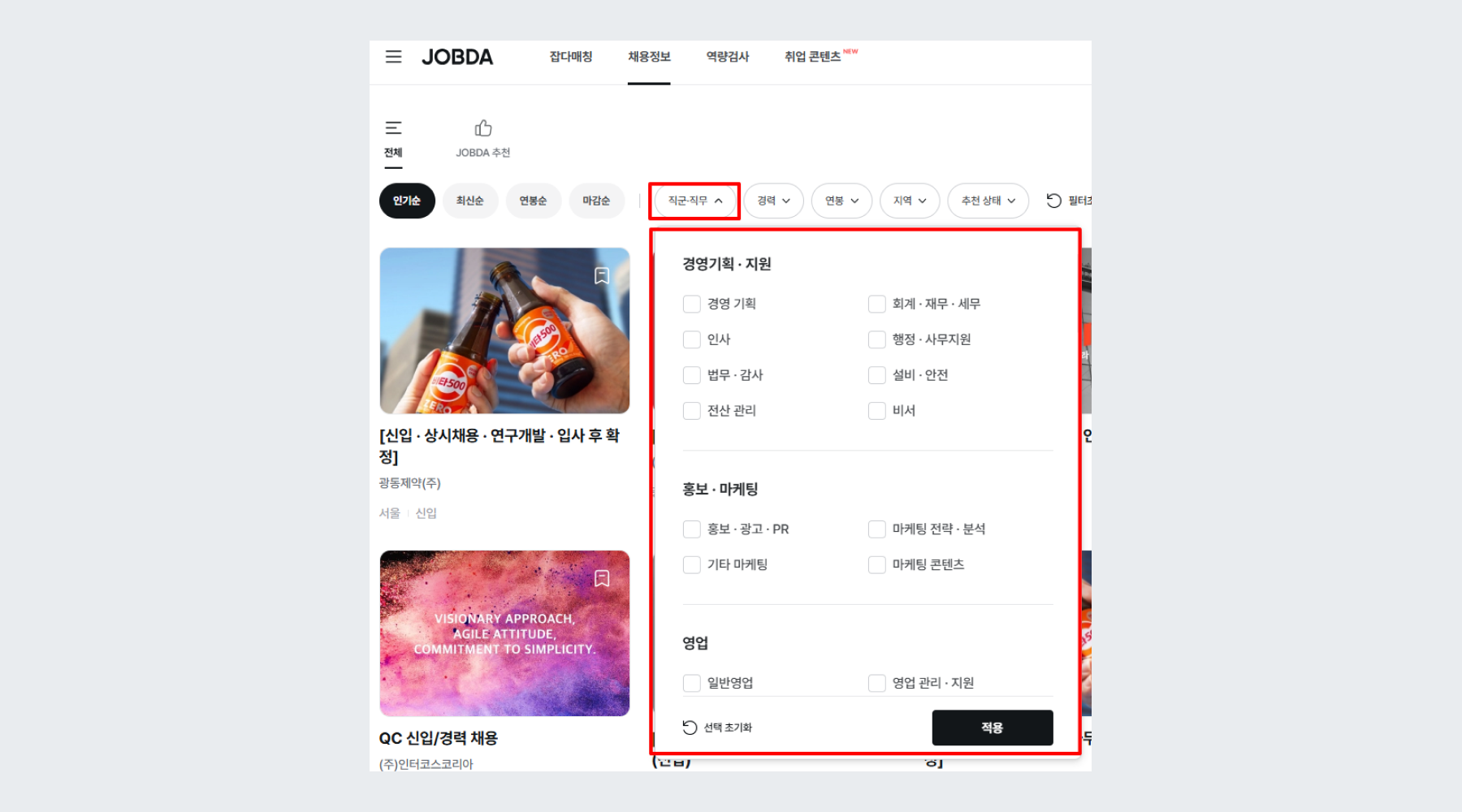
JOBDA 사이트 직군별 노출
해당 부분에 설정한 문구는 JOBDA에서 지원서 작성 시 지원자에게 안내됩니다. 하지만 실제 지원서 삭제에는 영향을 미치지 않습니다.
⚠️
개인정보보호법 제 21조 1항에 의거하여 채용 전형 절차 등을 종료한 후 입사 지원자의 개인 정보는 지체없이 5일 이내 파기하셔야 합니다.
ℹ️ TIP
지원서 파기 및 삭제 관련은 지원서 삭제 관리를 통해 설정하실 수 있습니다.
JOBDA 지원자 동의서는 법적 기준을 충족하는 서식을 제공하고 있지만 기업에서 추가로 받고자 하는 동의 항목이 있을 경우, 우선 지원자 동의서 관리에서 해당 사항을 등록한 후 개인정보 추가 수집 메뉴에서 해당 동의서를 추가하시면 됩니다.
[Step 2] 지원서 설정
채용절차법 제 4조의 3에 의거하여 지원자의 신체조건, 재산, 출신지역, 혼인여부, 직계가족의 정보 등을 요구할 시 500만원 이하의 과태료가 부과될 수 있습니다.
1. 지원서 입력 값
지원서 설정은 실제 지원서를 작성할 지원자에게 노출될 항목을 설정하는 메뉴입니다. 지원서 설정 항목은 선택 입력과 필수 입력으로 구분됩니다. 필수 입력 설정이 가능한 항목은 ⭐ 버튼으로 표시되어 있으며, 해당 항목을 클릭하시어 선택 입력으로 우선 적용 후 클릭이 가능합니다.
- 선택 입력 : 입력하지 않아도 다음 페이지로 이동 가능한 항목
- 필수 입력 : 입력하지 않으면 다음 페이지로 이동이 불가한 항목, (*)로 표시됨

![]()
2. 탭 메뉴 편집
지원서의 기본 메뉴 명칭을 자유롭게 수정할 수 있으나 국문, 영문, 숫자 '/'로만 구성되는 것을 권장합니다. 지원서 항목을 설정하지 않은 탭과 제목은 실제 지원서에 노출되지 않습니다. 탭 메뉴명 앞에 붙는 숫자는 자동으로 입력되어 지원서에 노출됩니다.
ℹ️ TIP
STEP2. 지원서 설정에서는 탭 메뉴명 변경만 가능하며, 지원서 편집하기에서 제목명 및 항목명 변경이 가능합니다.
- 🔴 :탭 메뉴명 (띄어쓰기 포함 최대30자)
- 🔵 :제목명 (띄어쓰기 포함 최대50자)
- 🟡 :항목명 (띄어쓰기 포함 최대30자)
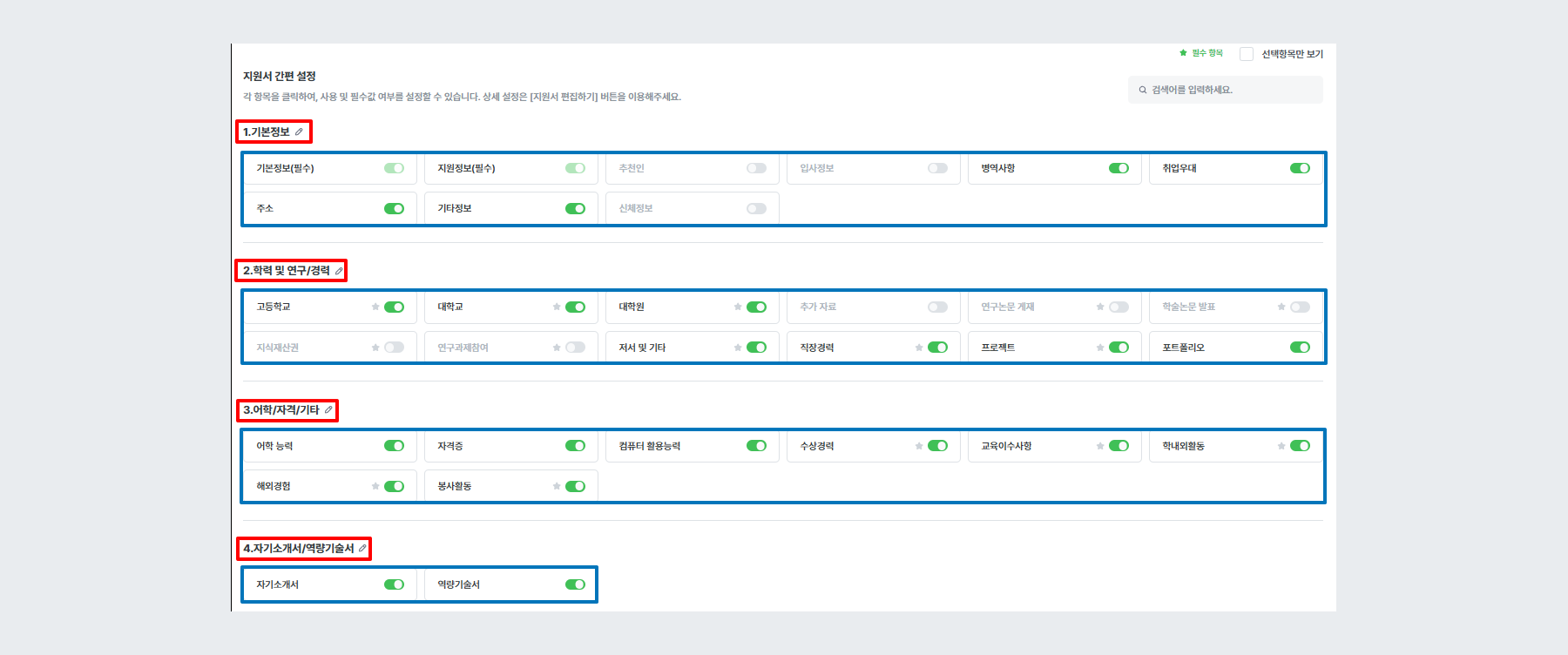
기본 탭 메뉴 수정
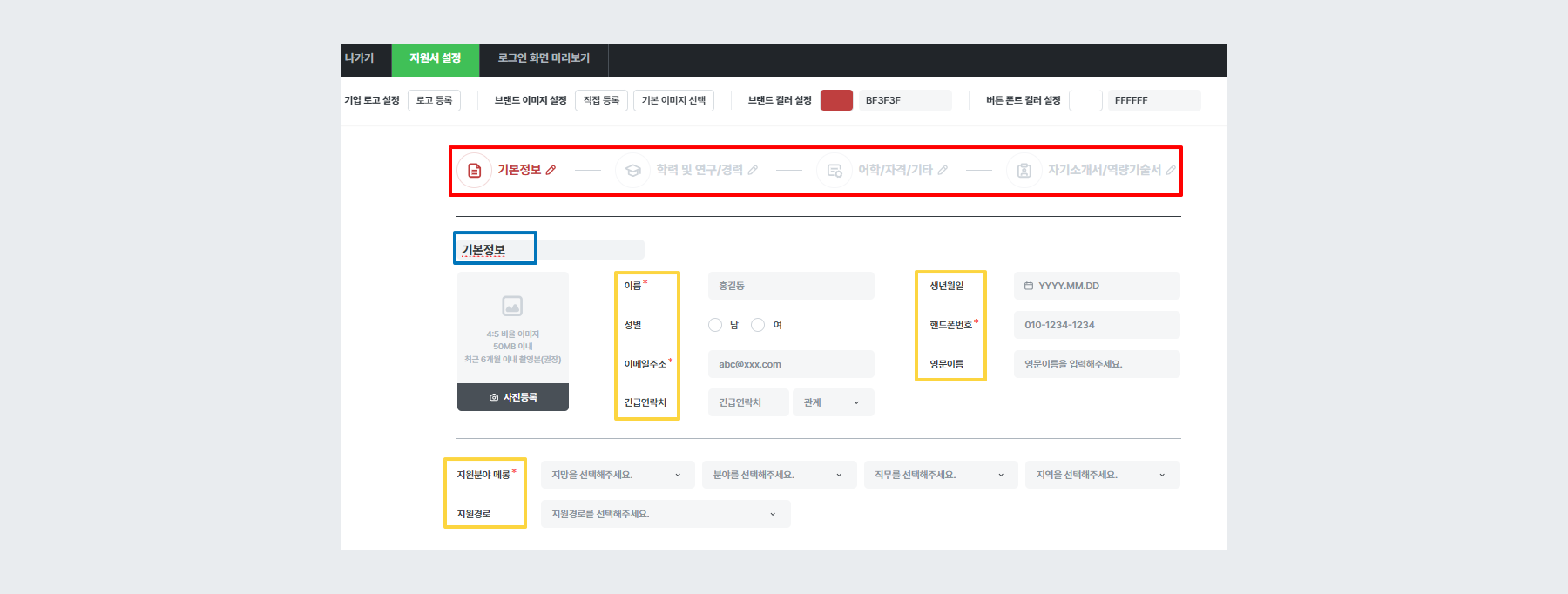
ℹ️ TIP
최종제출 탭의 경우 별도 편집이 불가합니다.
3. 지원서 상세 설정
채용절차법 제 4조의 3에 의거하여 지원자의 신체조건, 재산, 출신지역, 혼인여부, 직계가족의 정보 등을 요구할 시 500만원 이하의 과태료가 부과될 수 있습니다.-

지원서 상세 설정 항목
상세 지원서 편집은 지원서 편집하기를 통해 편집할 수 있습니다. [지원서 편집하기]나 공고에서 지원서를 편집하더라도 불러온 템플릿 내용은 변경되지 않습니다.
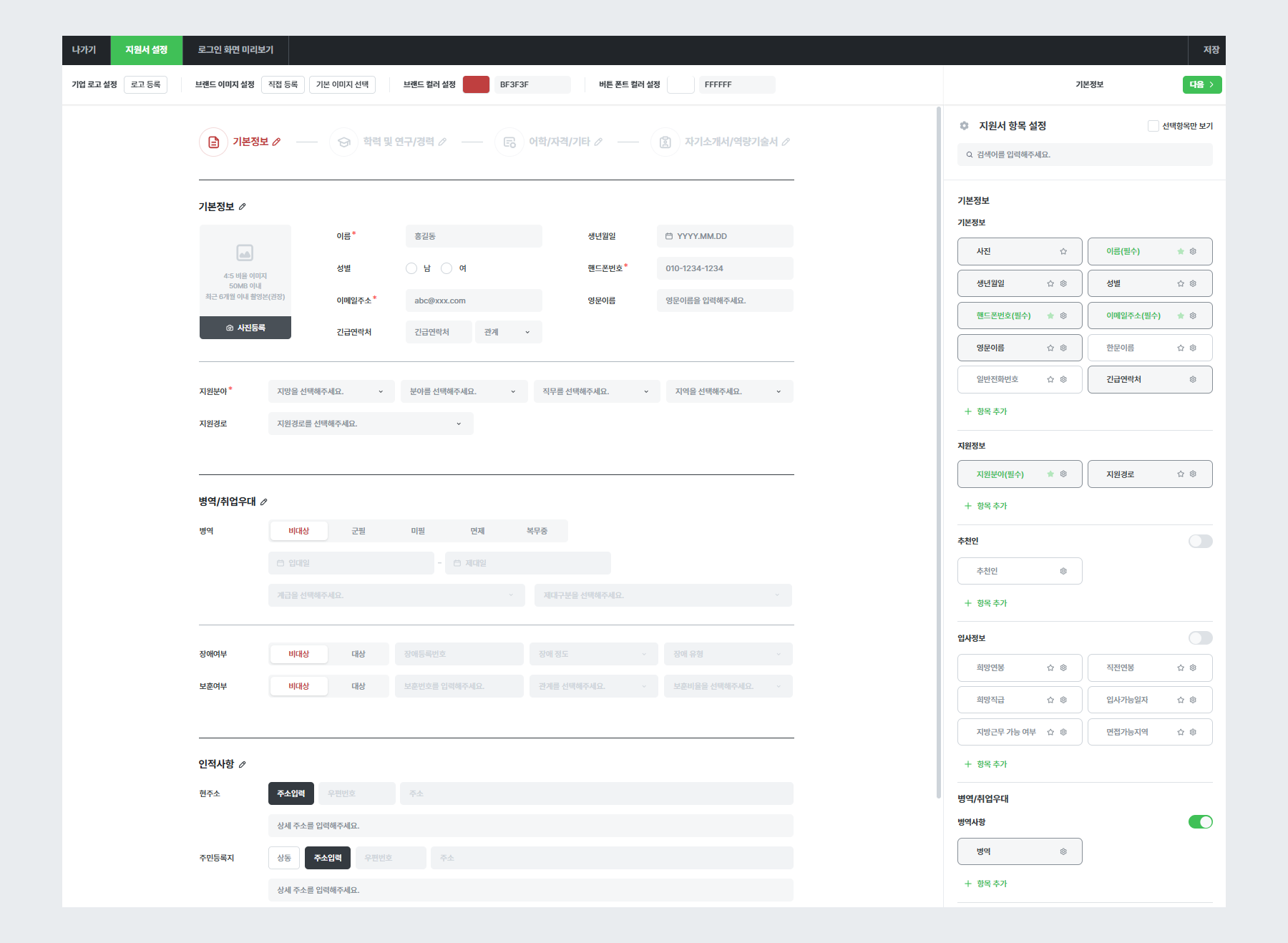
지원서 편집하기 화면

- 상단에서 기업 로고, 브랜드 이미지, 브랜드 컬러 및 버튼 폰트 컬러 설정이 가능합니다.
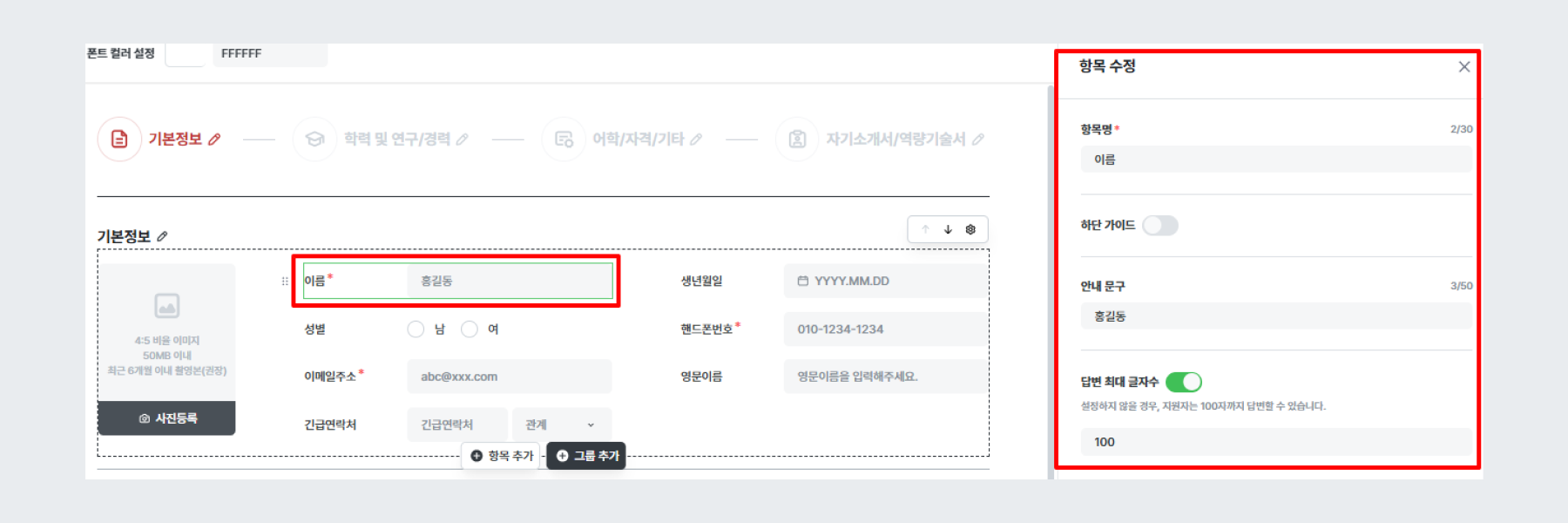
- 각 항목별로 우측에서 상세 내용 수정이 가능합니다. 그룹 내에 항목 추가, 그룹 추가 등을 통해 커스터마이징이 가능합니다.
- 각 제목 내에서, 한 그룹 내에서는 항목 간 위치 이동이 가능합니다.
- 지원서 설정 에서 각 기능별 상세한 설명을 확인해주세요.
2) 공인외국어시험
지원서 템플릿 중 [대표 템플릿]에 설정된 정보를 불러옵니다.
'지원서 불러오기'를 클릭할 경우 이전에 설정해둔 조건을 불러올 수 있습니다.
템플릿 불러오기의 경우, 지원서 설정에서 더 상세히 확인할 수 있습니다.
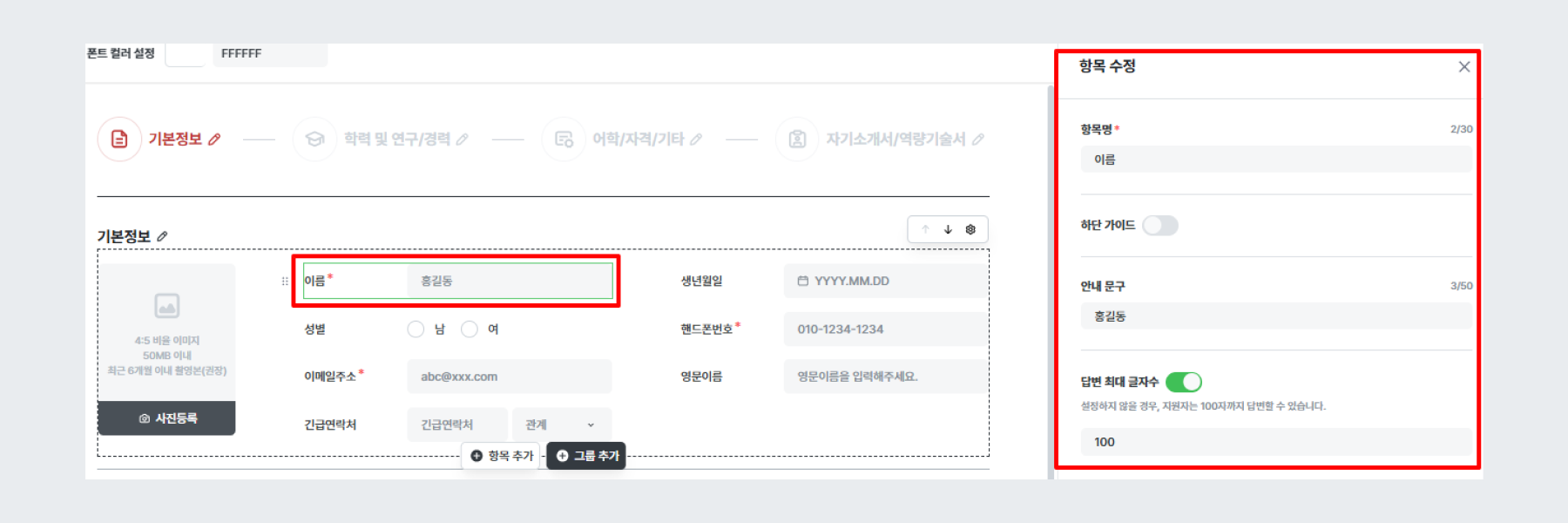
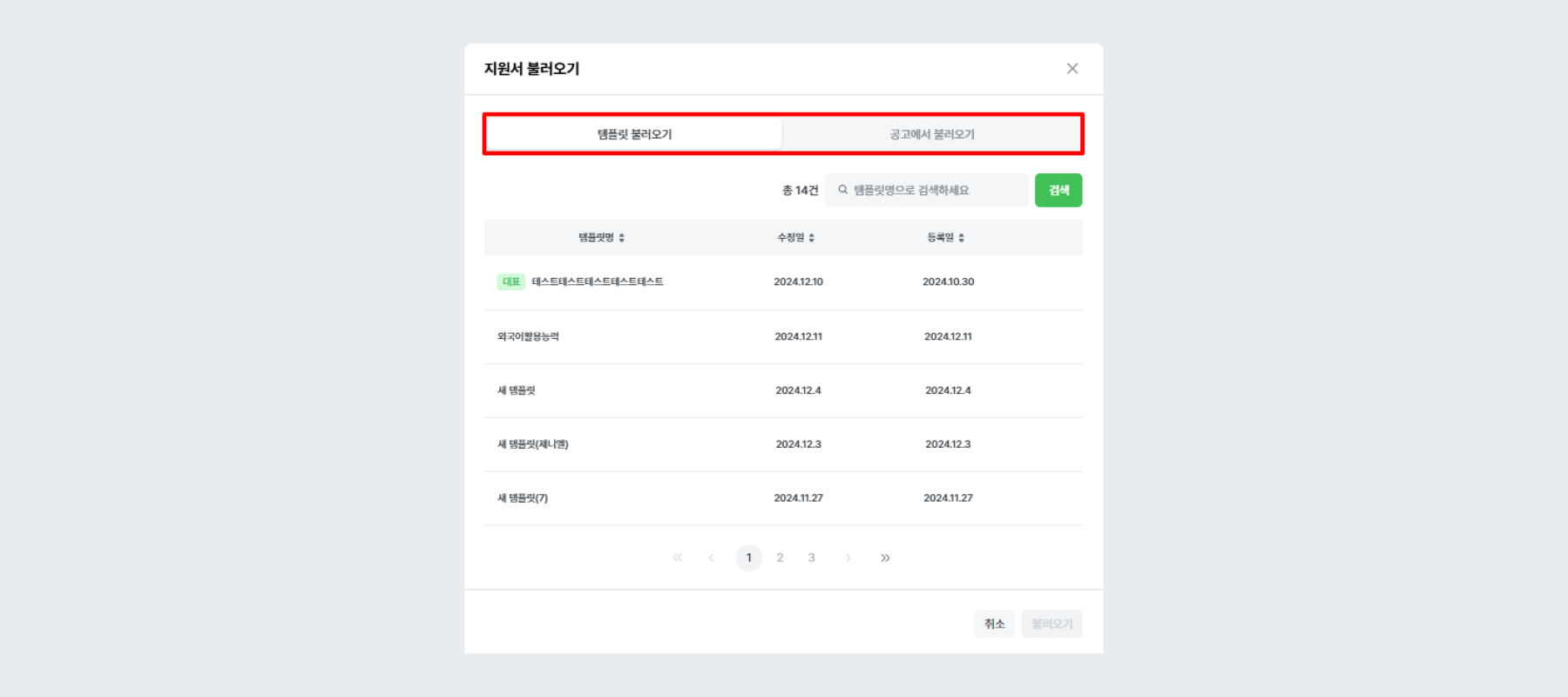
템플릿 불러오기 / 공고에서 불러오기
지원자의 입장에서 실제로 작성할 지원서 작성 페이지를 미리 볼 수 있습니다.
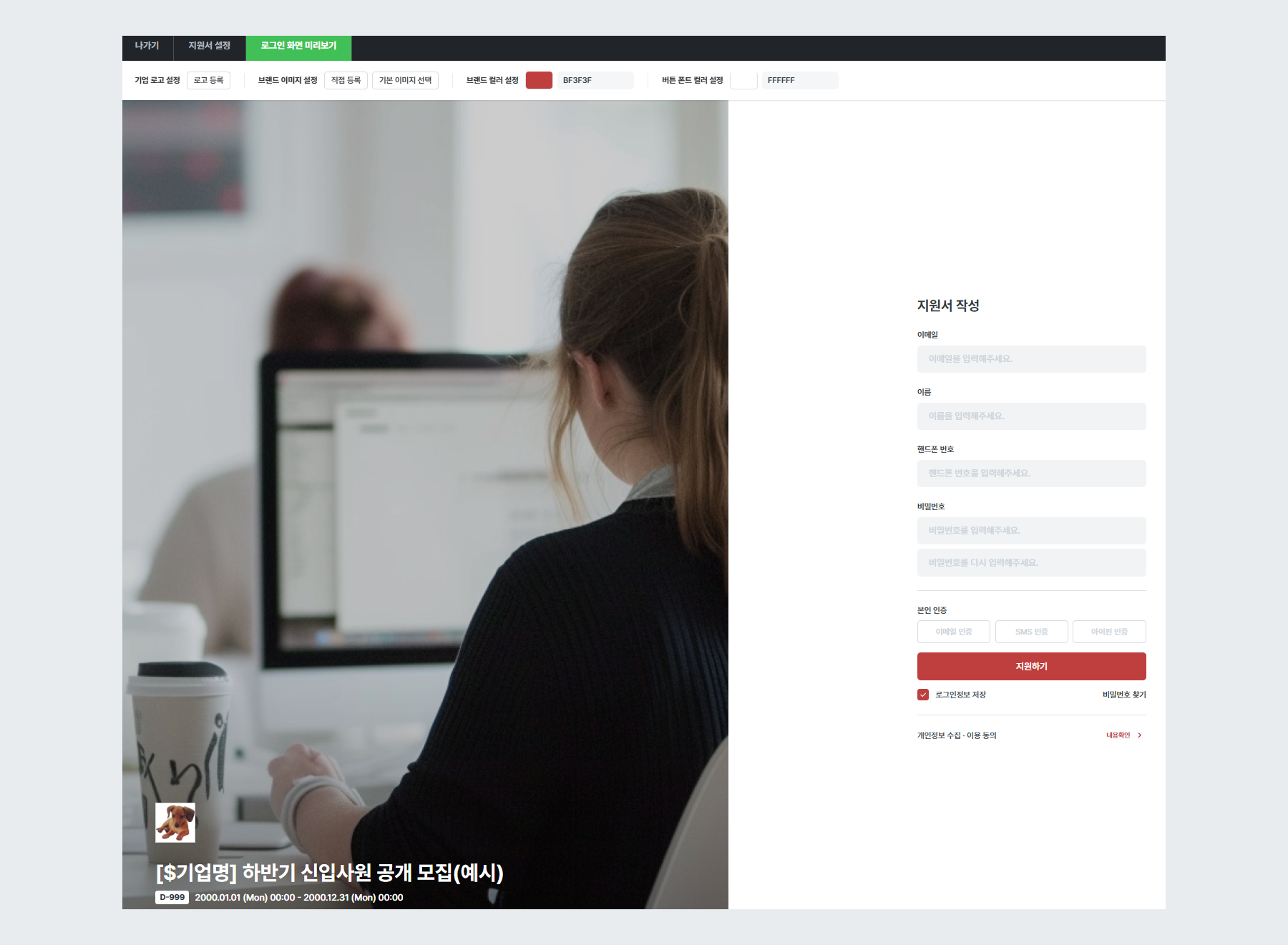
경력 기간 산정 및 인정기준 항목
4. 지원서 간편 설정
각 항목을 클릭해 사용 및 필수 값 여부를 설정할 수 있습니다.
상세 설정은 [지원서 편집하기] 혹은 각 항목별 **[항목 상세 편집]**을 통해 진행해주세요.
면접가능지역과 지원경로의 경우 채용 코드 관리 메뉴에서 먼저 하위 항목에 대한 등록이 요구됩니다.
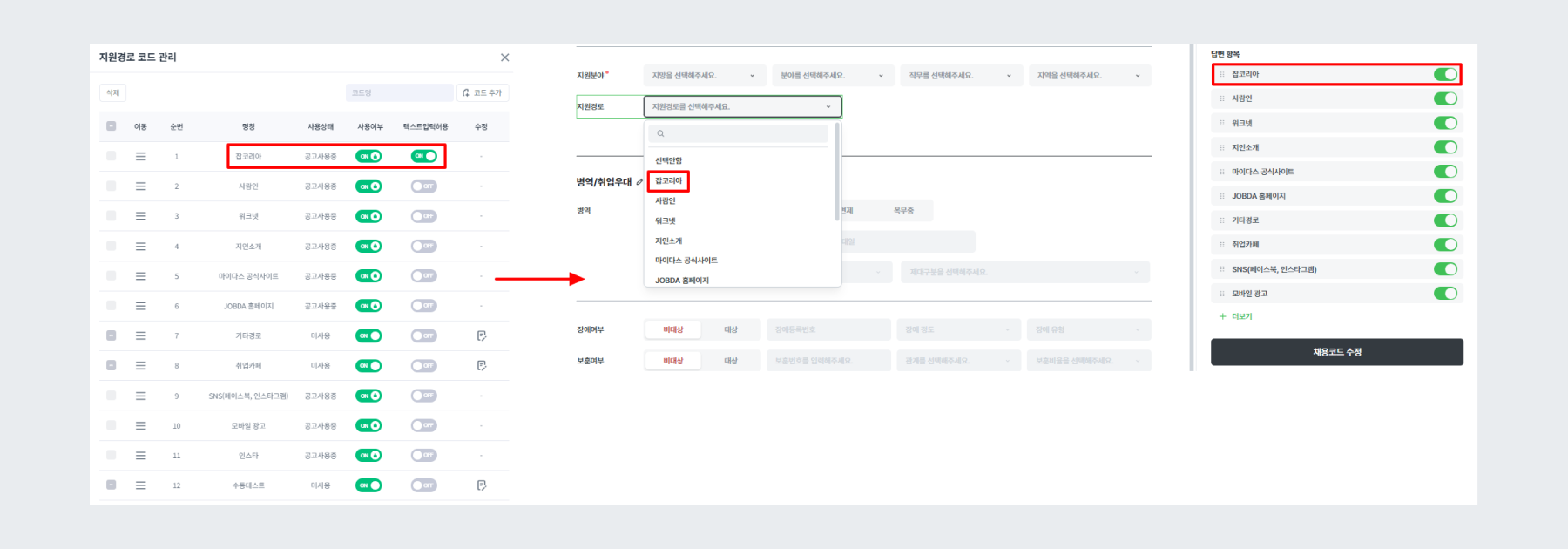
예시 - 채용코드관리 선등록 필요 항목
항목 추가 시 질문 설정이 요구 됩니다. 질문 설정 종류는 다음과 같습니다.
- 텍스트 입력형 : 주관식의 짧은 답변을 받으실 수 있습니다.
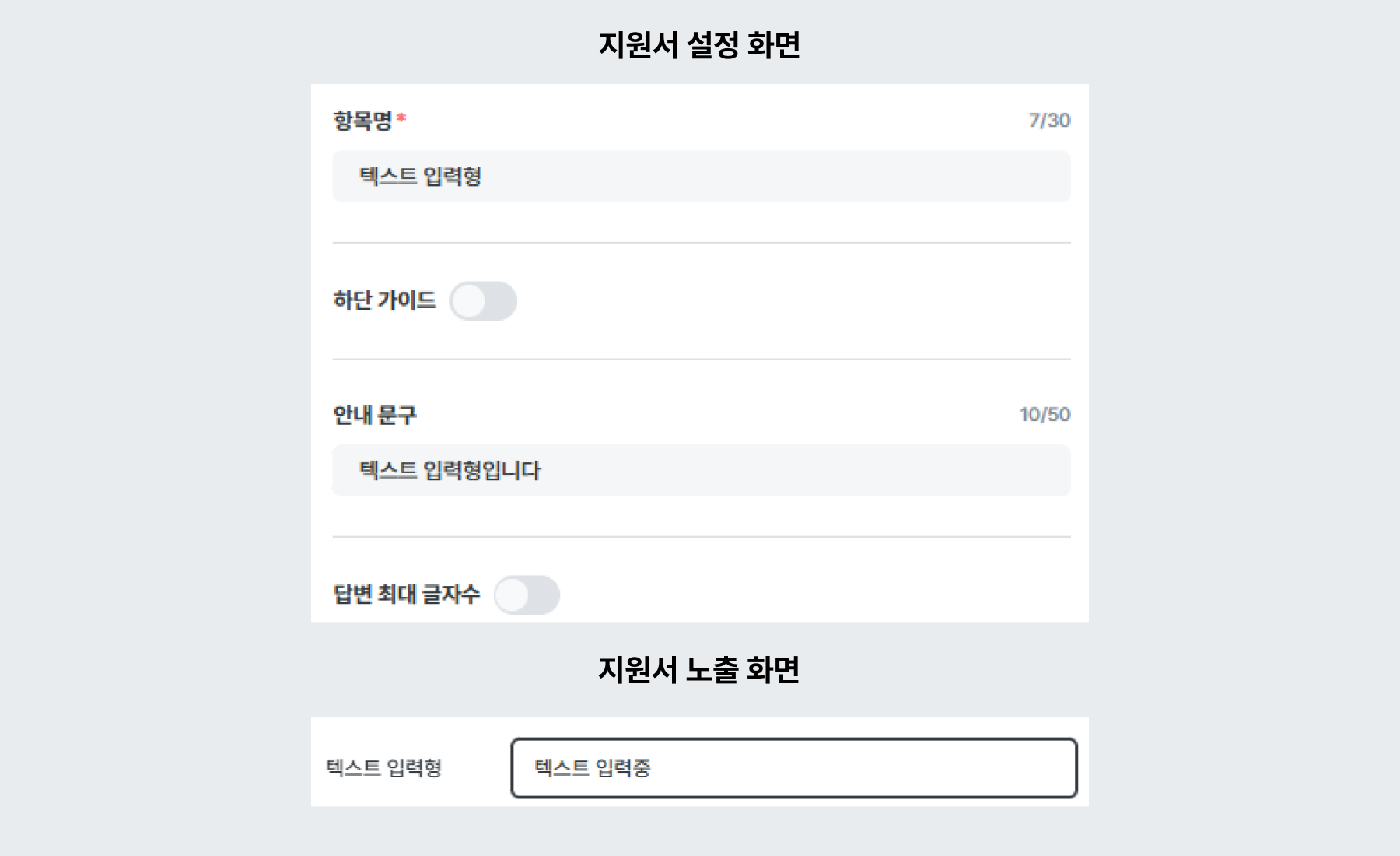
적용 예시 - 텍스트 입력형
- 숫자 입력형 : 주관식의 숫자 답변만 받으실 수 있습니다.
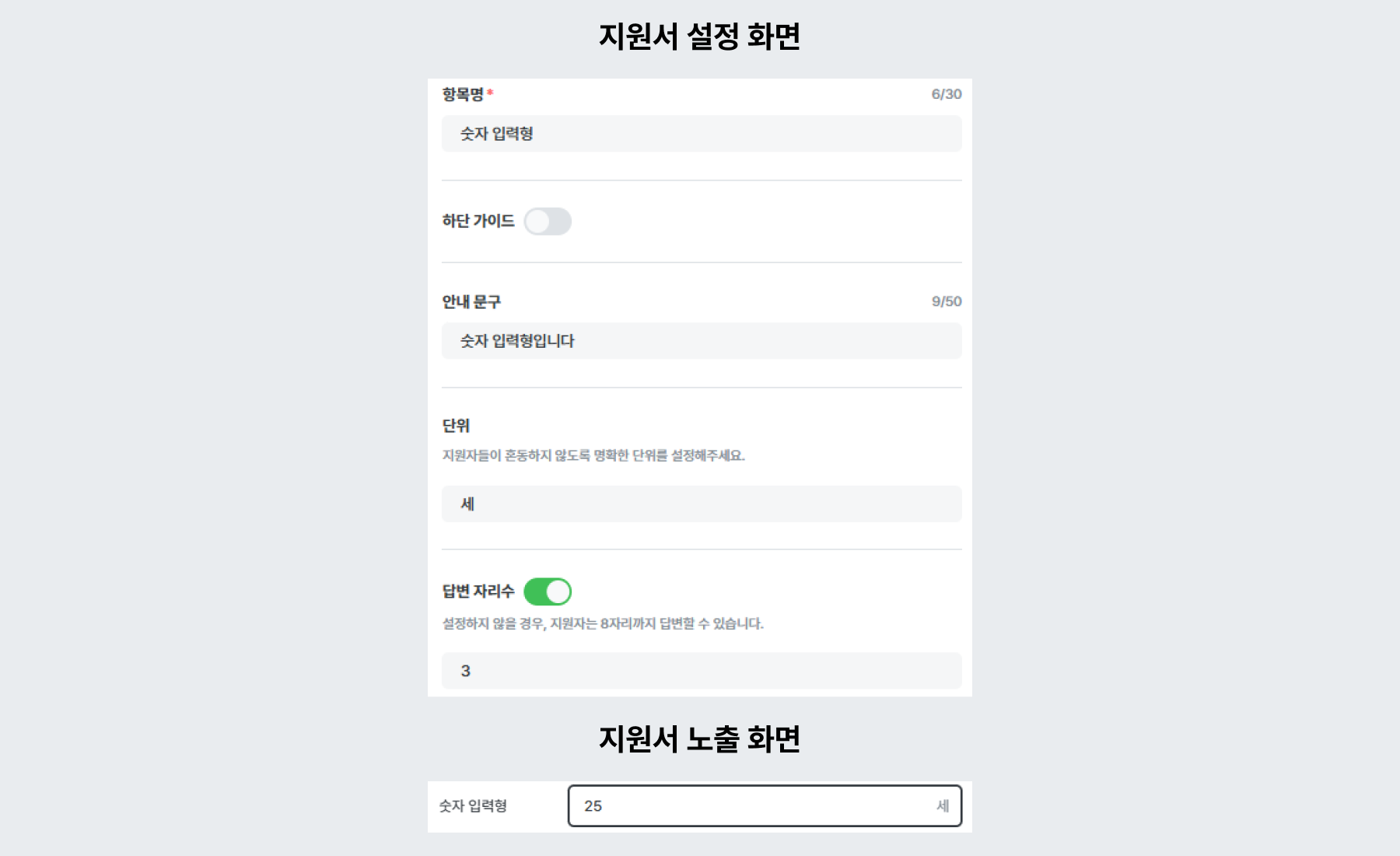
적용 예시 - 숫자 입력형
- 단일 선택형 : 객관식 여러 보기들 중 하나의 답변을 받으실 수 있습니다.
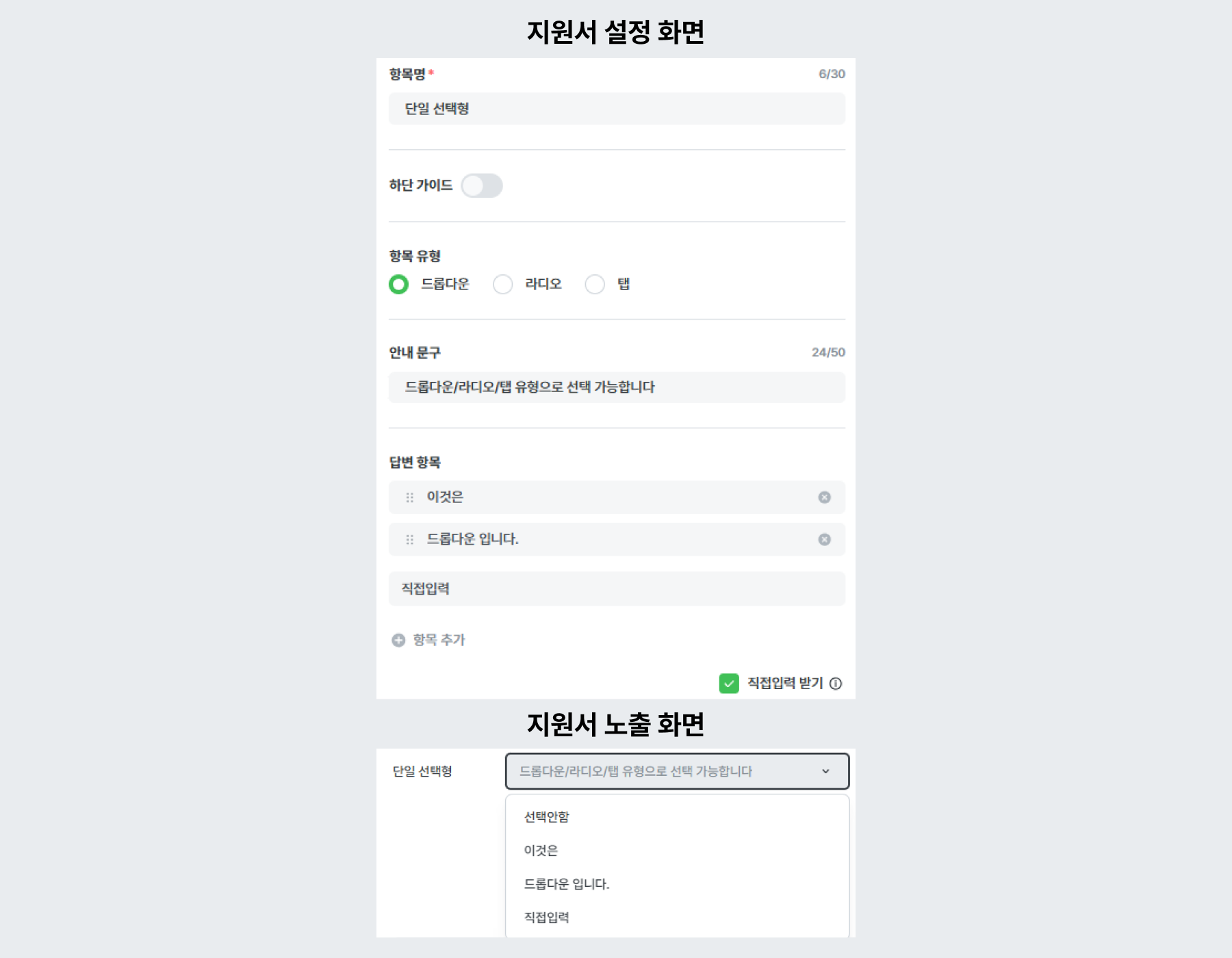
적용 예시 - 단일 선택형 (드롭다운 유형)
- 다중 선택형 : 객관식 여러 보기들 중 복수의 답변을 받으실 수 있습니다.
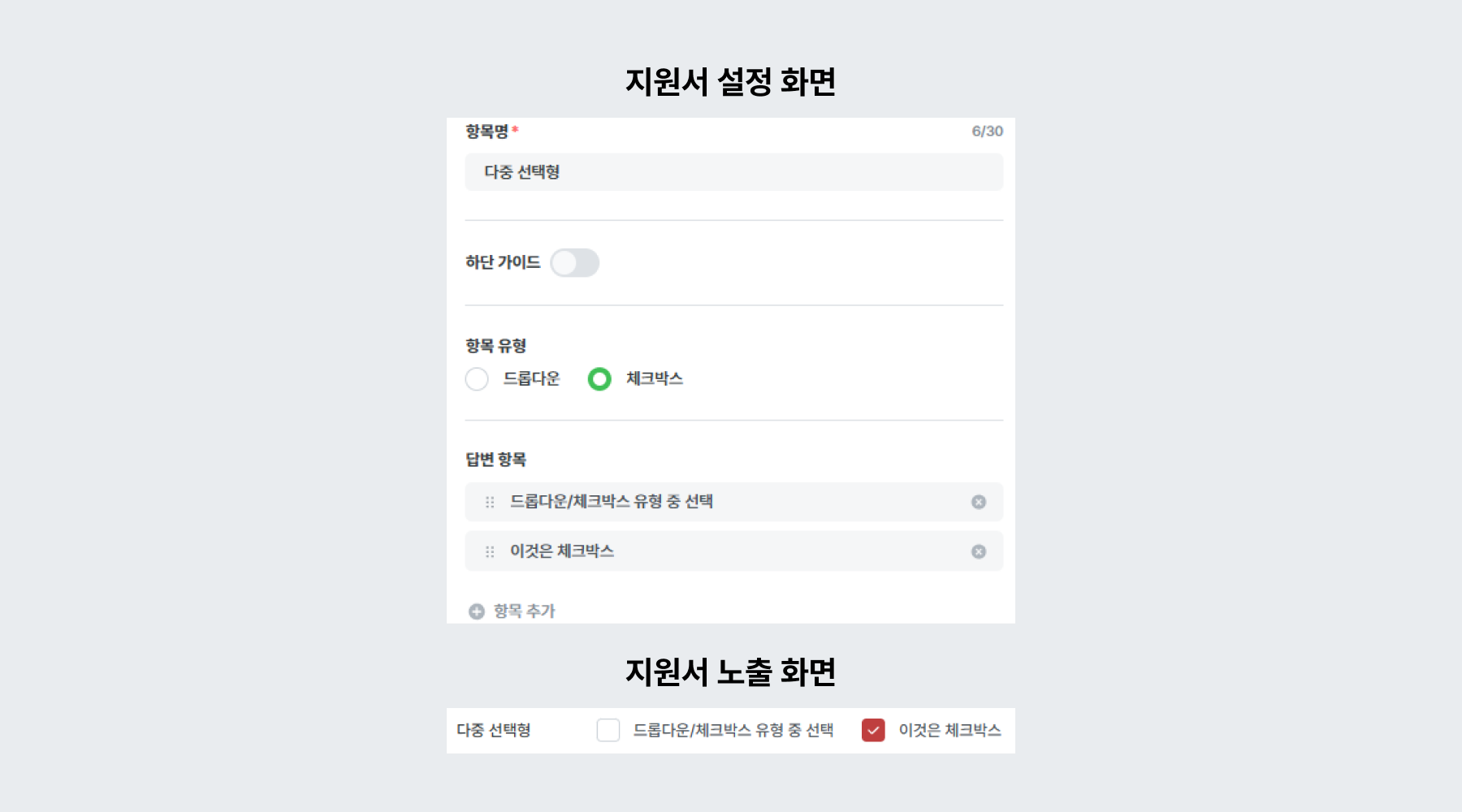
적용 예시 - 다중 선택형 (체크박스 유형)
- 날짜 선택형 : 단일이나 기간 형식의 날짜 답변을 받으실 수 있습니다.
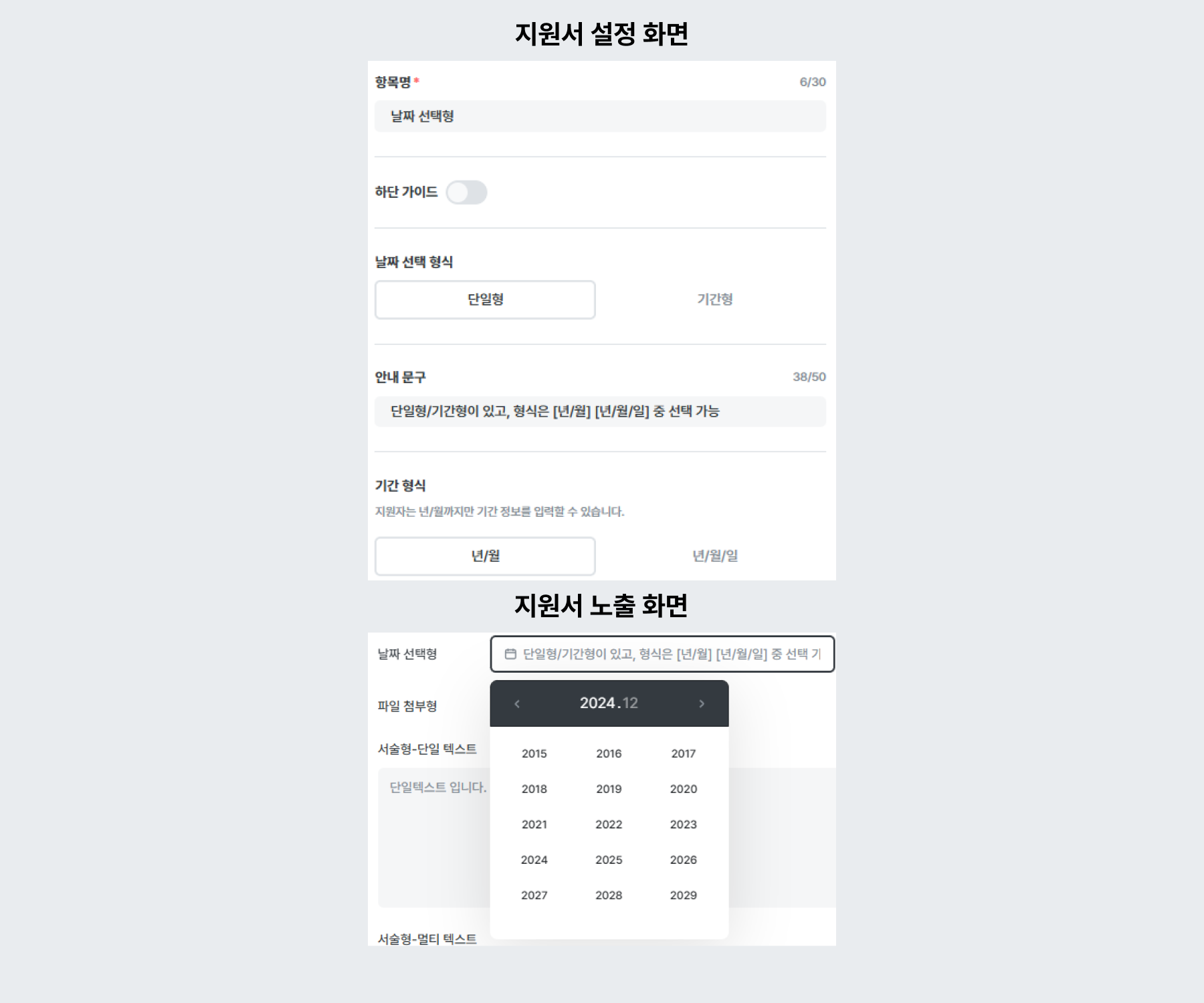
적용 예시 - 날짜 선택형 (단일형 / 년/월 형식)
- 파일 첨부형 : 지원자가 직접 파일을 업로드 할 수 있습니다.
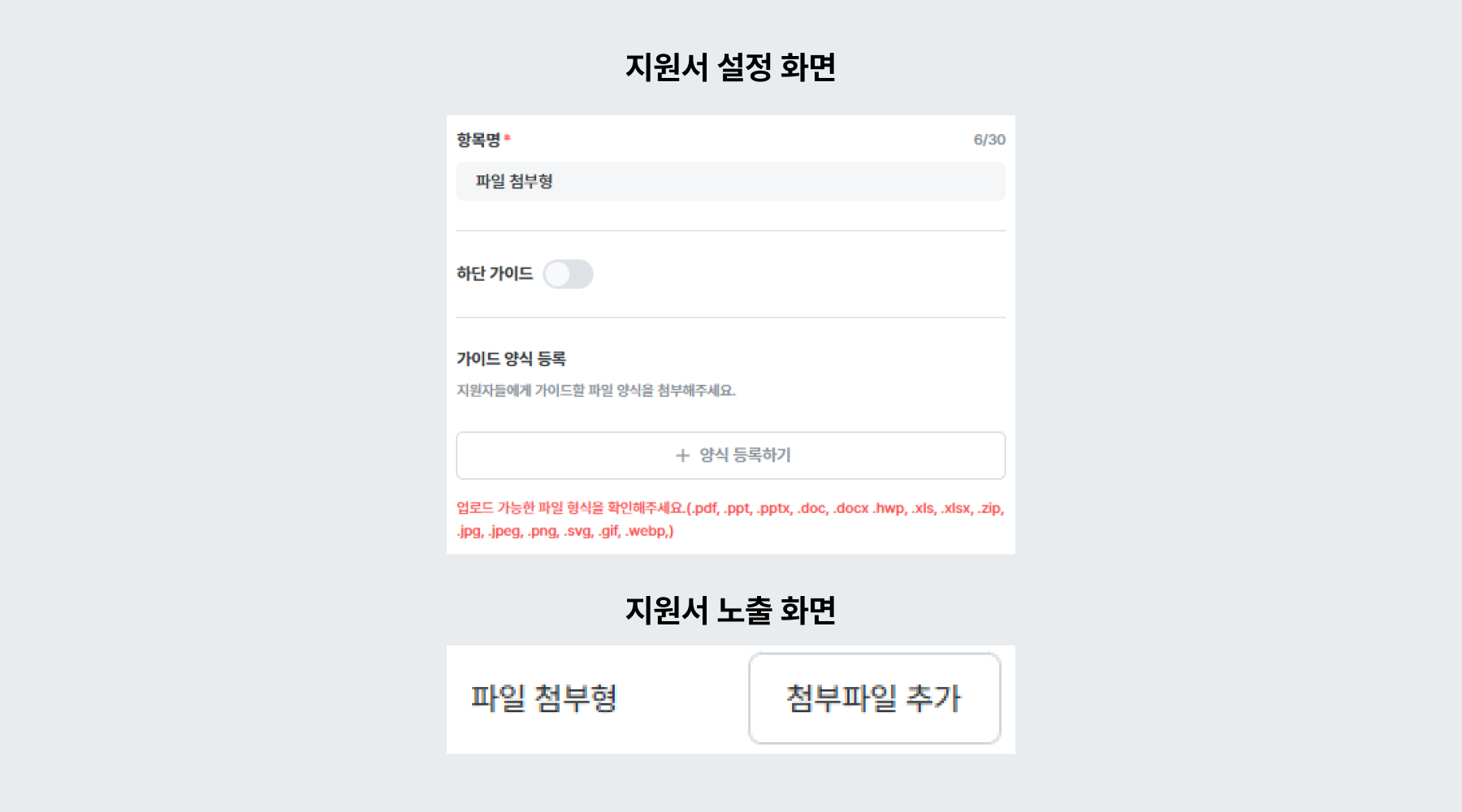
적용 예시 - 파일 첨부형
- 서술형-단일 텍스트 : 주관식의 긴 답변을 받으실 수 있습니다.
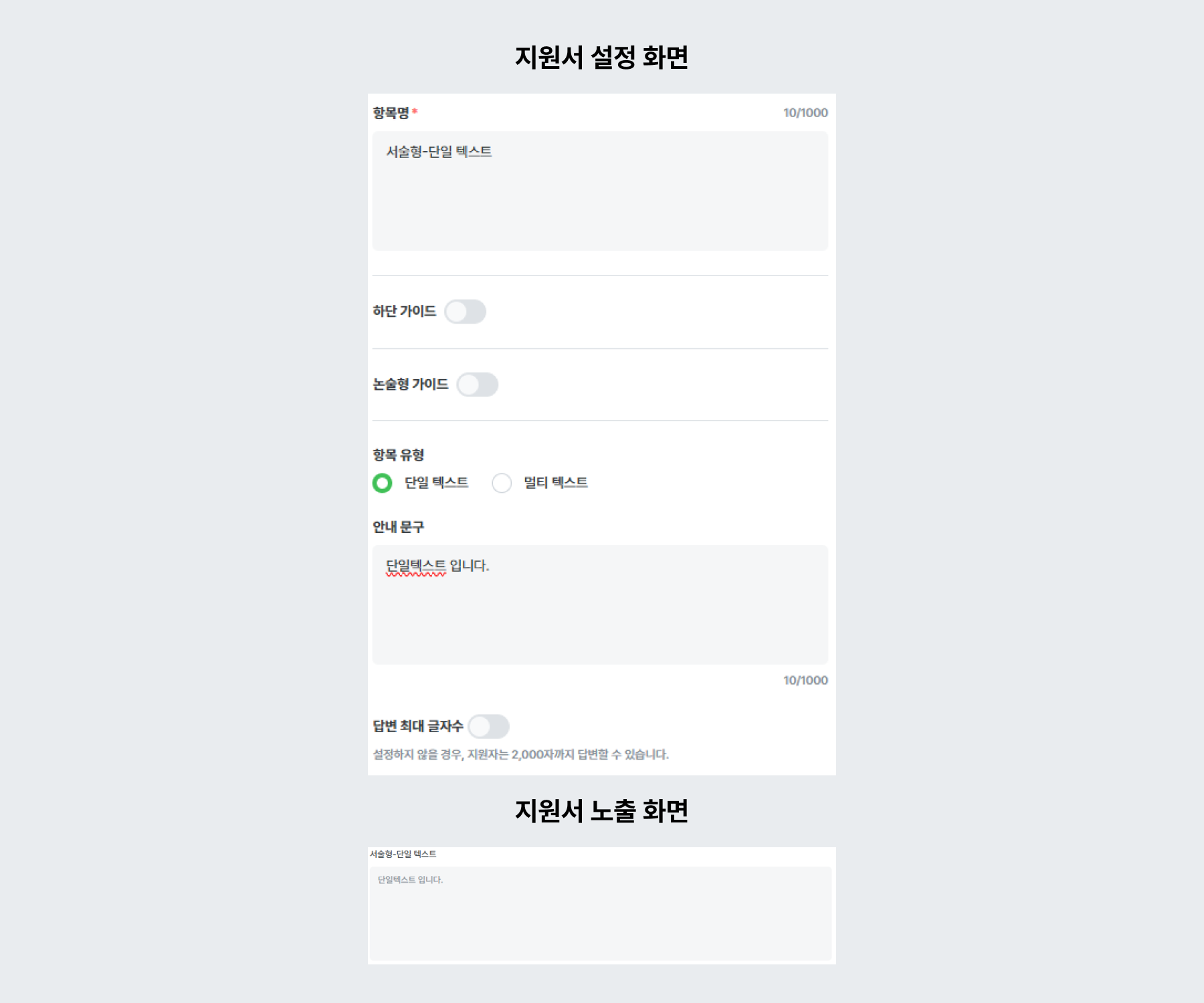
적용 예시 - 서술형 (단일 텍스트)
- 서술형-멀티 텍스트 : 주관식의 긴 답변을 받으실 수 있으며, 하위 질문을 추가할 수 있습니다.
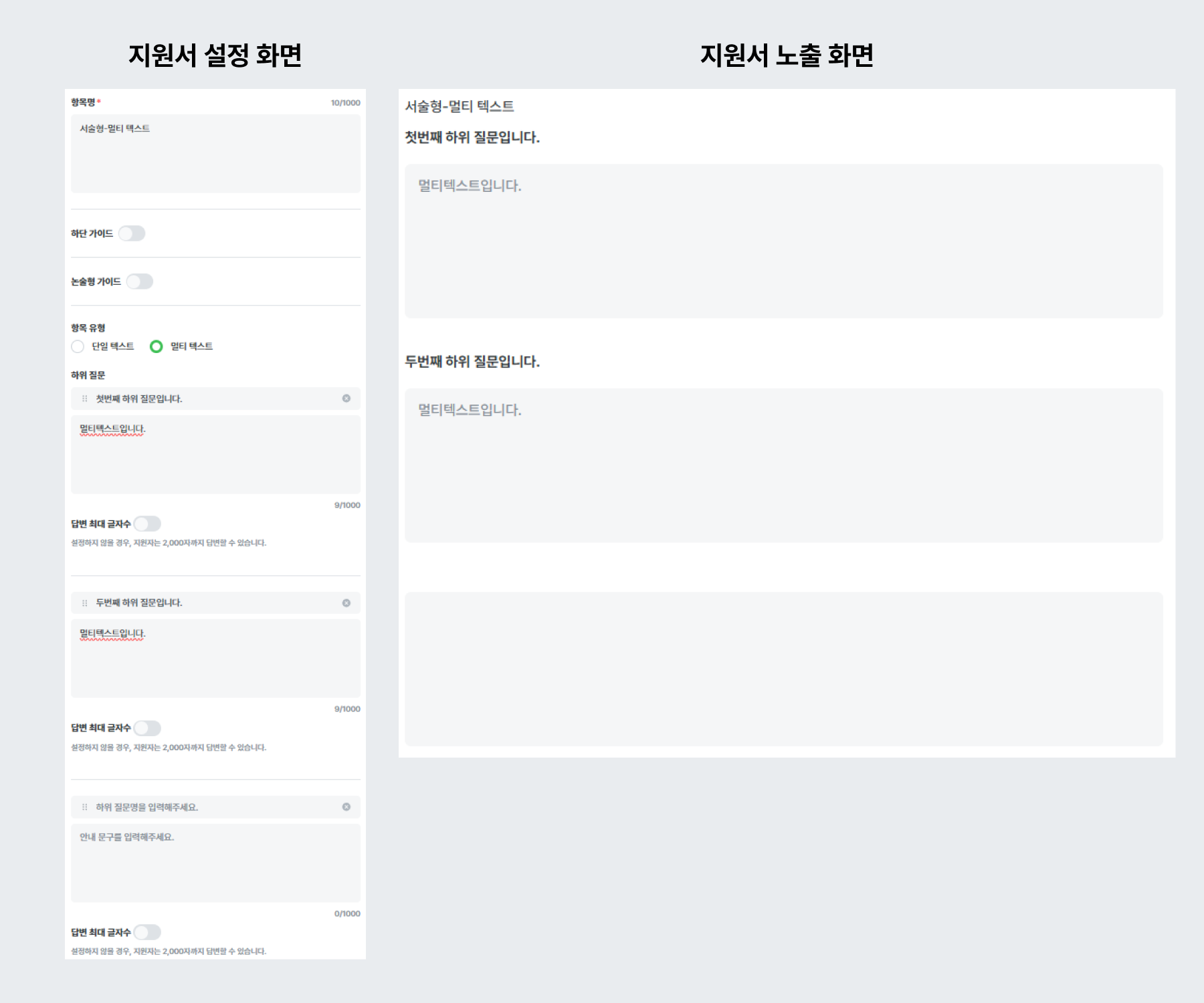
적용 예시 - 서술형 (멀티 텍스트)
ℹ️ TIP
서술형 텍스트 입력 문항의 경우 글자수 미지정 시 최소 0자 ~ 최대 2,000자까지 입력 가능합니다.
5. 기준정보 설정
특정 항목의 경우 지원서 설정 활성화 시 페이지 하단에 기준정보 설정이 추가로 활성화됩니다.
기본 설정으로는 최종 학력에 대한 졸업인정일이며, 상세 설정을 통해고등학교, 대학교, 대학원 항목 지정 시 특정 날짜를 선택하여 이전 졸업(예정)자만 인정할 수 있습니다. 졸업 인정일 설정은 선택 사항으로 특정 날짜를 지정하지 않아도 진행이 가능합니다.

졸업 인정일(선택) 항목
공인외국어시험 항목 지정 시 특정 날짜 이후 취득한 시험 점수만 인정하게 됩니다. YBMNET에서 주관하는 시험의 경우 2년 이내의 시험만 등록 가능하며 실제 시험 결과가 등록됩니다.

외국어시험 인정일
직장경력 항목 지정 시 경력 기간 산정을 위해 인정하고자 하는 고용 형태를 지정할 수 있습니다. 해당 설정을 기준으로 지원자의 총 경력이 산정되며, 서류자동심사 기능에 적용됩니다.
 경력 기간 산정 및 인정기준 항목
경력 기간 산정 및 인정기준 항목
- 예시) 직장경력 - 정규직만 선택한 경우
- 지원자 : 정규직(1년 9개월) + 계약직(11개월)의 경력을 보유하여도 실질적으로 시스템 상 인정되는 기간은 1년 9개월의 정규직 근무 기간입니다.
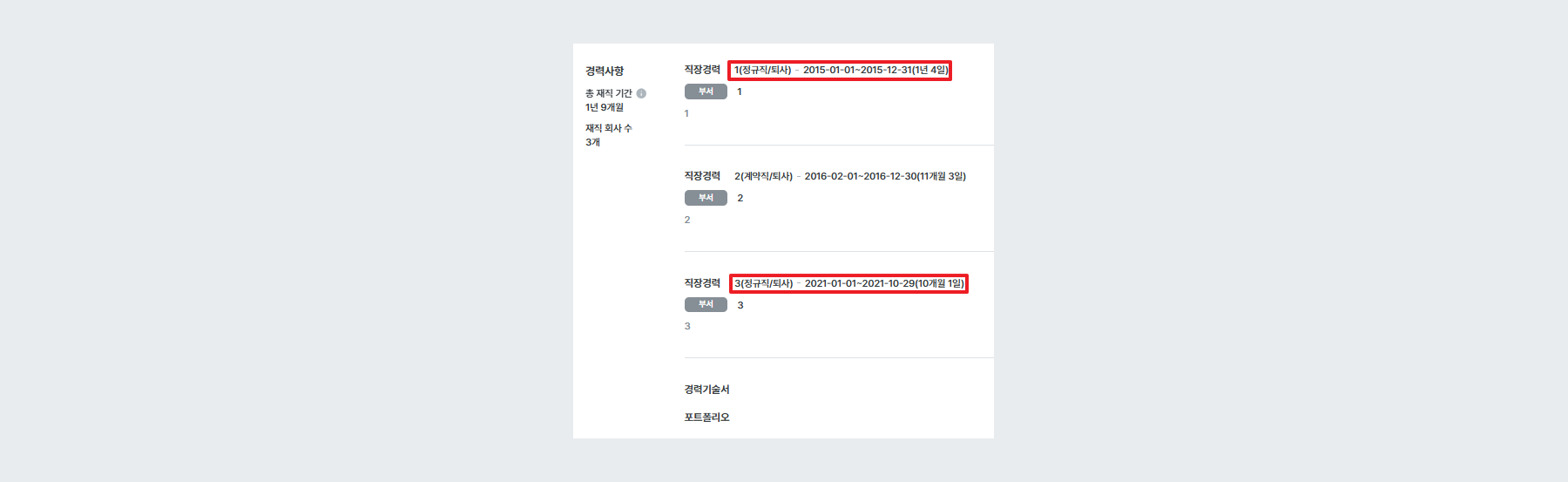 예시 - 총 재직 인정기간
예시 - 총 재직 인정기간
⚠️
채용공고 진행 중 설정을 변경할 경우, 제출된 지원서의 총 경력 재계산으로 인해 시간이 다소 소요될 수 있습니다.
⚠️
경력 산정은 ISO 8601 방식으로 진행하며 종료일을 포함하여 계산합니다.
[Step 3] 공고문 설정
1. JOBDA 공고 설정
해당 메뉴의 채용분류, 연봉 수준, 근무 지역, 역량검사 응시 여부를 설정하시면 JOBDA 구직자가 해당 정보로 채용 공고를 검색할 수 있습니다.
설정하신 정보는 포지션 목록(잡다 메인화면)과 포지션 상세 페이지(포지션 클릭 시 볼 수 있는 페이지)에 활용됩니다.
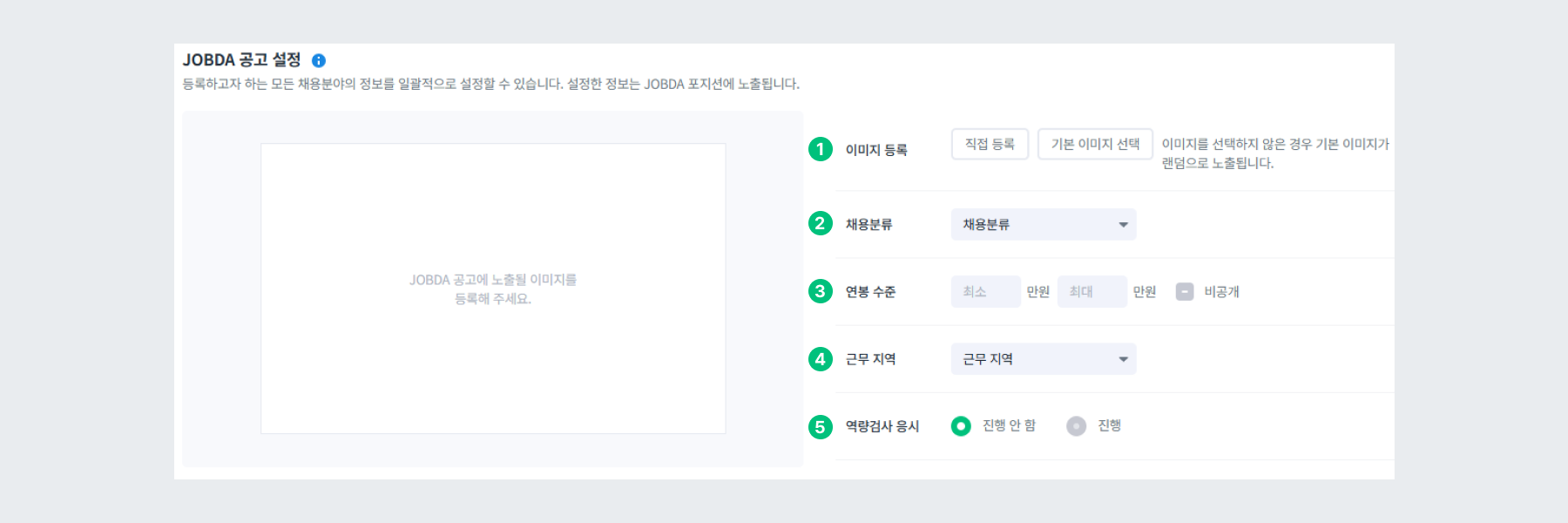 JOBDA 공고 설정
JOBDA 공고 설정
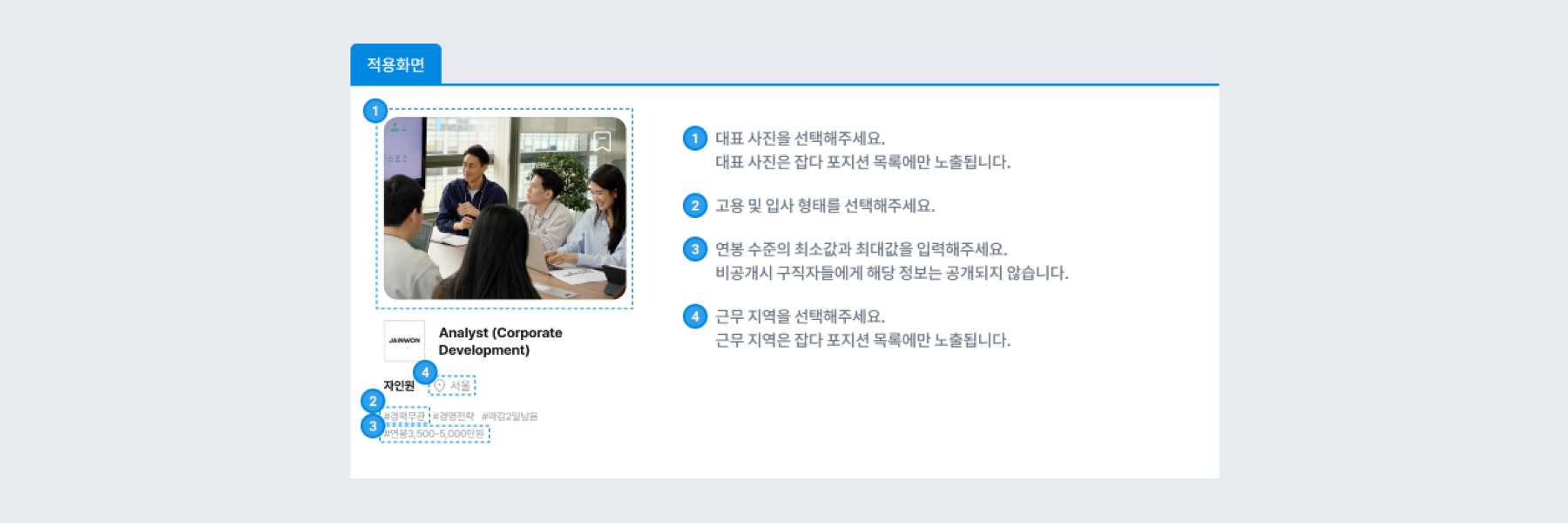 JOBDA 공고 적용 화면
JOBDA 공고 적용 화면
직접 등록 혹은 기본 이미지 선택으로 JOBDA 공고에 노출될 이미지를 등록할 수 있습니다.
이미지를 선택하지 않은 경우 기본 이미지가 랜덤으로 노출됩니다. 또한 이미지는 잡다 포지션 목록에만 노출됩니다.
고용 및 입사 형태를 선택해주시면 됩니다. 신입, 경력, 신입/경력, 인턴, 경력무관 다섯가지의 선택지가 있습니다.
연봉 수준의 최소값과 최대값을 입력해주시면 됩니다. 비공개시 구직자들에게 해당 정보는 공개되지 않습니다.
근무 지역을 선택해주세요. 근무 지역은 잡다 포지션 목록에만 노출됩니다.
역량검사 응시 여부를 선택해주세요.
2. 채용분야별 공고 설정
각 채용분야별 세부 정보를 설정할 수 있습니다.
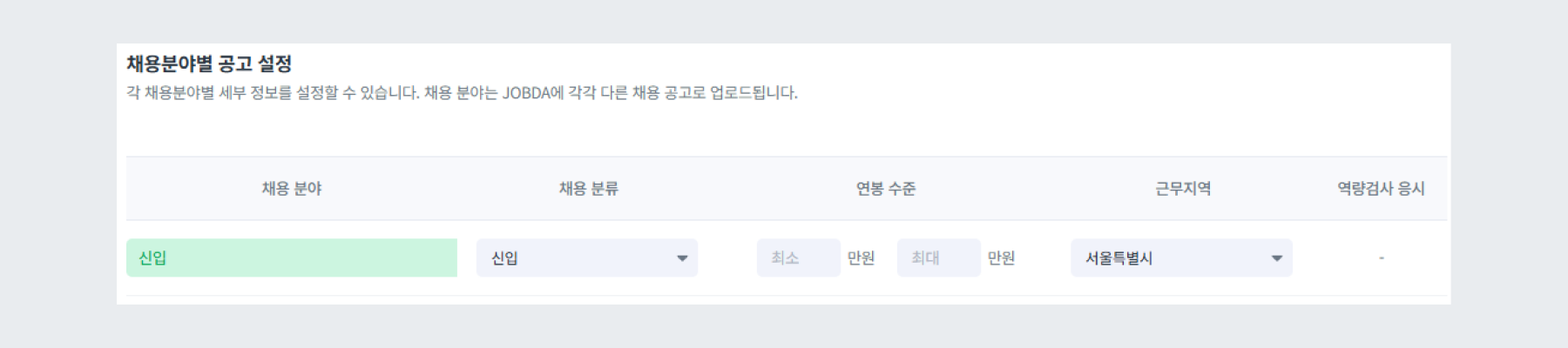
3. 채용사이트 공고 설정
채용사이트에 노출되는 공고를 설정하며 하기 사항에 유의하시길 바랍니다.
- [채용 브랜딩] - [채용 사이트 설정]에서 설정하는 각 채용 사이트 타입별 최대 넓이가 상이합니다.
- No 01 : 1050px
- No 02 : 920px(권장)
- No 03 : 980px
- 보안상의 이유로 에디터에서 style, script 태그를 사용할 수 없습니다.
- 공고 이미지를 외부에서 복사/붙여넣기를 통해 등록할 경우 오류가 발생할 수 있으니, 우측 상단 사진을 클릭하시어 첨부 부탁 드립니다.
- 파일첨부 시 최대 크기는 10M를 초과할 수 없습니다.
4. 공고 홍보 및 채널 설정
공고를 워크넷과 자소설 닷컴에 등록하여 홍보할 수 있습니다.
워크넷 공고 등록 기준은 하기와 같습니다.
- 공고 접수 마감일이 6개월 미만인 채용 공고
- 공고 등록 시점으로 접수 시작일이 최대 2개월 이전 또는 최대 3개월 이내
등록 기준을 모두 충족한 경우 일반적으로 5일 이내로 공고가 등록됩니다.
⚠️
마이다스는 API 연동 서비스를 제공하는 것이며 공고 관련 처리 기준 혹은 반려 권한은 전적으로 워크넷에 있습니다.
공고 업로드는 자정에 홍보 API가 발송되고, 자소설 측의 내부 검토가 진행된 후 해당 담당자가 수동으로 등록하는 프로세스입니다. 다만, 자소설 측의 홍보 게시 기준에 따라 업로드 전 평가가 진행되며 이를 충족할 경우에만 영업일 기준 3일 정도의 소유시간 후 등록됩니다.
홍보 반려 기준은 하기와 같습니다.
- 5년 차 이상의 경력직만을 모집하는 채용 공고
- 고졸 학력 이하의 직무만을 모집하는 채용 공고
ℹ️ TIP
빠르게 업로드가 필요한 경우 자소설닷컴 02-6264-7582로 연락하여 주시고, 마이다스 솔루션 통해 업로드한 공고명과 함께 별도로 요청해주셔야 합니다.
⚠️
공고 등록이 완료되면 자조설닷컴으로의 홍보를 취소할 수 없습니다.
5. 추가정보 입력
추가정보 입력 값은 워크넷과 자소설닷컴에 설정되는 메뉴임으로 해당 채널에서 공고 필터 적용 시에도 조회될 수 있도록 도움을 주는 기능입니다. 따라서 공고가 올바르게 지원자에게 제공될 수 있도록 확인 후 진행 부탁 드립니다.
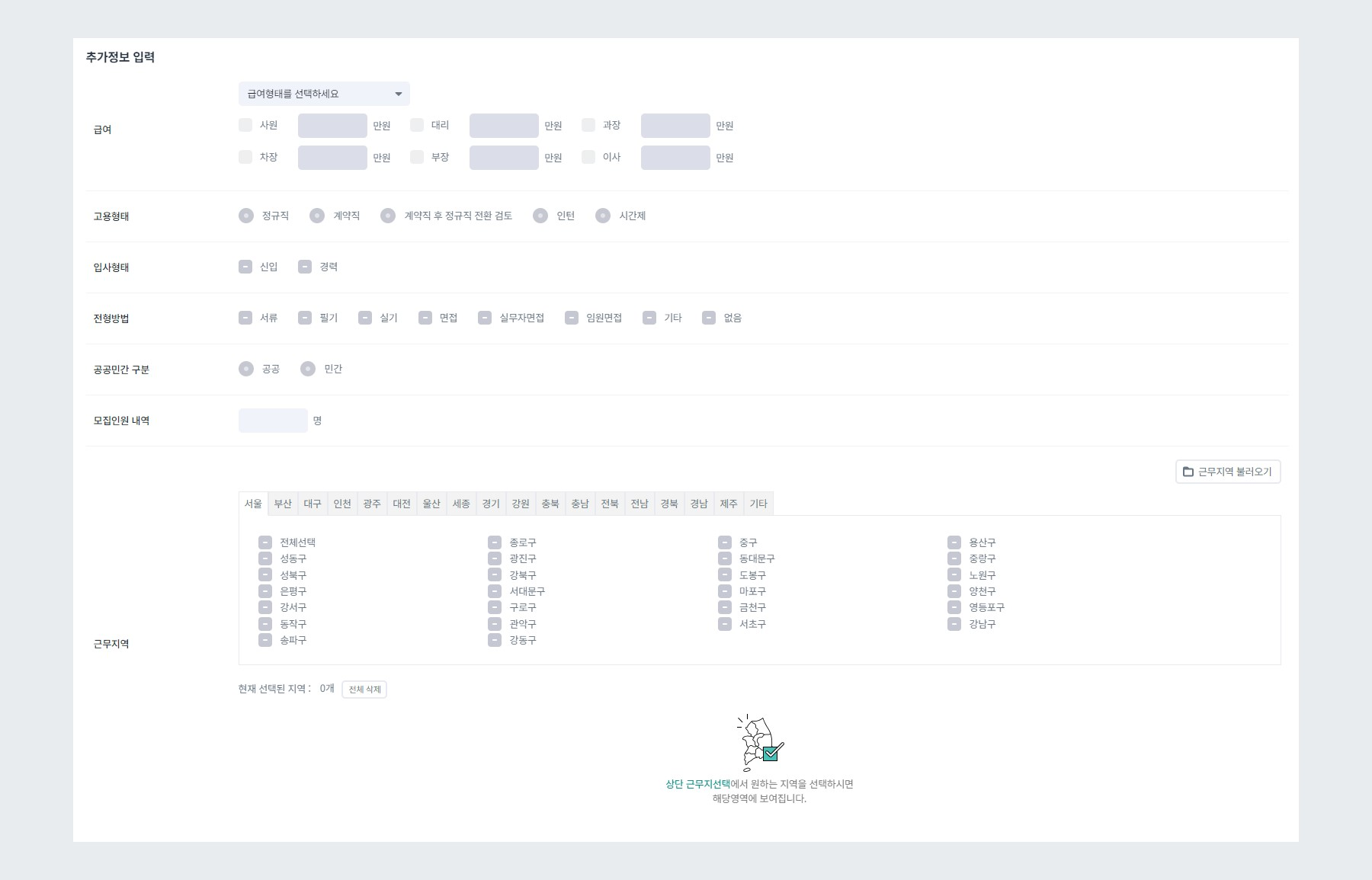 추가정보 입력 값
추가정보 입력 값
6. 공고별 오픈그래프 설정
SNS상 공고의 URL를 공유하였을 때 나타나는 오픈그래프를 설정합니다. 타이틀, 요약 설명, 첨부 이미지 설정 시 하기와 같이 노출됩니다.
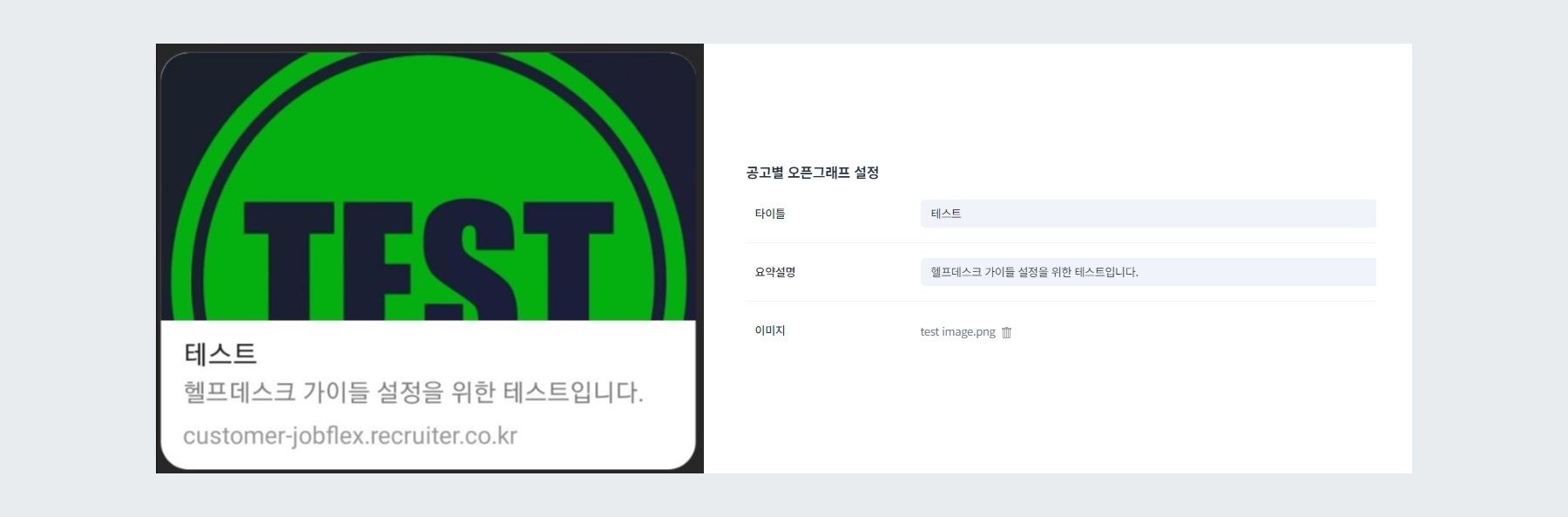 예시 - 오픈그래프 노출
예시 - 오픈그래프 노출
[Step 5] 추가설정
1. 채용공고 게시 상태
채용 공고를 등록 완료하여도 바로 게시하지 않을 수 있습니다. 게시안함을 체크하실 경우 채용사이트에 해당 공고가 노출되지 않으며 별도 URL를 통해서도 접속이 불가합니다. 따라서 바로 진행할 공고에 대해서만 게시중으로 등록하시면 됩니다.
2. 지원서 접수 현황 알림 (관리자)
메인 관리자, 서브관리자, 평가자를 포함한 모든 사용자를 알림 대상자로 추가할 수 있습니다. 서브관리자의 경우에는 서브관리자, 평가자 중 서브관리자와 동일 부서의 사용자만을 알림 대상자로 추가할 수 있습니다. 지원서 접수현황 알림 대상자로 지정될 경우 매일 오전 하기 시간에 대표 메일 및 전화번호를 통해서 알림이 발송됩니다.
- 메일 : 오전 8시
- SMS : 오전 8시 30분
3. 지원서 접수 현황 알림 (지원자)
지원자에게 발송되는 접수 현황 알림은 지원자가 지원서를 최종적으로 제출하였을 때 발송되는 안내 알림입니다. 접수완료 안내 페이지는 필수적으로 적용되며, 메일과 SMS의 경우 선택적으로 적용하실 수 있습니다.
4. 안내 페이지 및 Email 설정
맵핑 항목 적용 시 우측 각 항목을 클릭하거나 직접 타이핑으로 입력하시면 됩니다. 맵핑 항목을 복사해서 붙여넣는 경우 정상적으로 동작하지 않을 수 있으니 유의하시길 바랍니다.
- 추천서식 적용 : 채용솔루션에서 제공하는 기본 서식을 적용합니다.
- 지난 설정 불러오기 : 이전에 적용하였던 설정을 불러와서 적용할 수 있습니다.
- 미리보기 : 설정하신 안내 페이지가 지원자에게 어떻게 노출되는지 확인하실 수 있습니다.
5. SMS 안내 문구 설정
- 안내문 불러오기 : 이전에 적용하였던 설정을 불러와서 적용할 수 있습니다.
- 미리보기 :설정하신 안내 페이지가 지원자에게 어떻게 노출되는지 확인하실 수 있습니다.
⚠️
MMS 발송 시 SMS/MMS 발송건수 2 건이 소진됩니다.